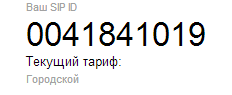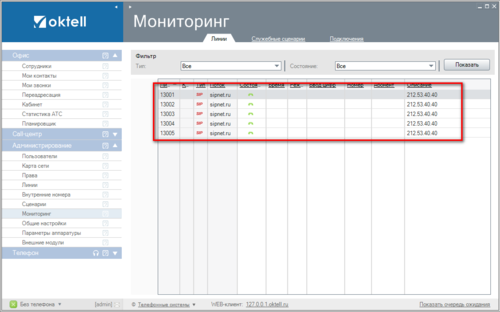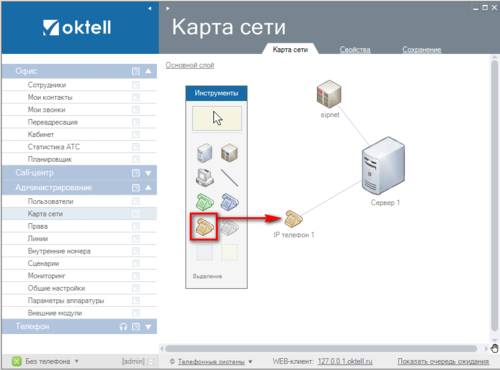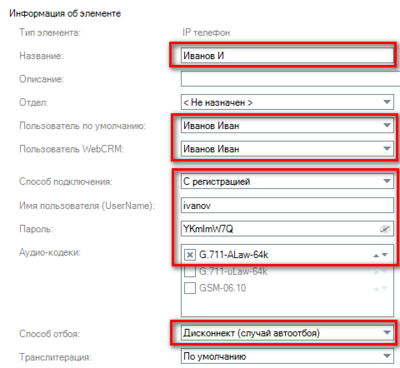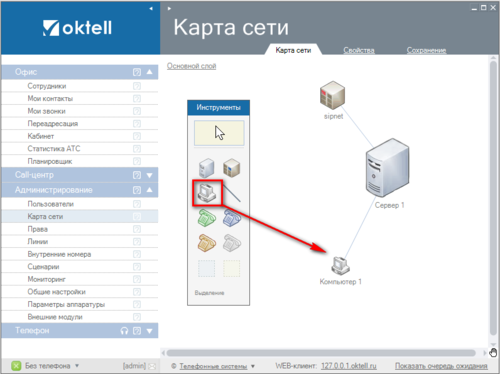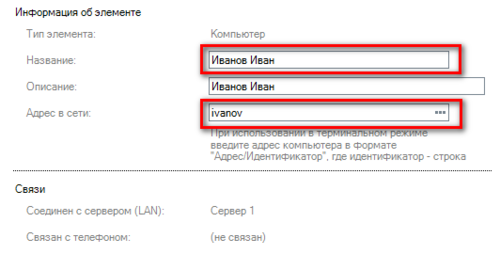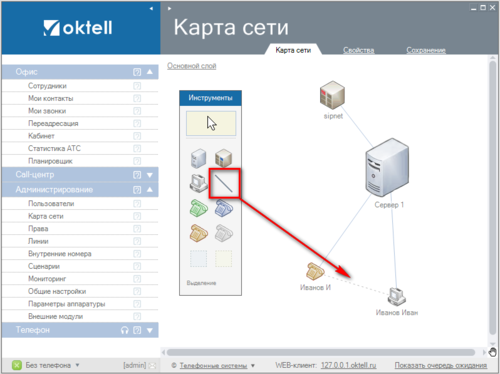Нужна программа для построения карты локальной сети? Когда речь идет о программах для создания диаграмм, де-факто стандартом является Microsoft Visio. Но с учетом того, что версия Standard edition стоит около 300 долларов США на 1 ПК, а версия “Про” вдвое больше, некоторые захотят найти бесплатную альтернативу этому UML редактору.
В этой статье мы рассмотрим пять лучших бесплатных и простых в использовании инструментов для создания диаграмм сети.
- Создать диаграмму онлайн с помощью Draw.io
- Программа для построения схем LibreOffice Draw
- UML диаграммы онлайн с помощью LucidChart Free
- Программа для построения диаграмм Dia Diagram Editor
- Программа для создания диаграмм yEd Graph Editor

Бесплатное облачное программное обеспечение для создания диаграмм онлайн. Сформированные диаграммы можно сохранить на Google Диск, в Dropbox, OneDrive или на собственное устройство. А также экспортировать их в форматы PNG, SVG, HTML, PDF или XML.
Нажмите кнопку «Больше фигур», расположенную в левой части экрана, чтобы выбрать другие фигуры, обозначающие сетевые устройства, из предустановленных категорий. С помощью «Электронного блокнота» можно добавлять собственные изображения, перетаскивая их, импортируя из файлов или указывая URL-адрес изображения.

Draw является частью пакета LibreOffice, альтернативы Open Office и Microsoft Office. Сточки зрения функционала Draw похож на Visio, он предлагает возможность создавать базовые или сложные диаграммы: от блок-схем и схем корпоративной сети до 3D-диаграмм.
LibreOffice Draw работает на Windows, Linux и Mac OS X.
Совет. LibreOffice Portable позволяет запускать любые инструменты с USB-устройств, локального жесткого диска или из облака.
Чтобы начать работу с редактором UML диаграмм, нужно загрузить и установить пакет иконок топологии сети, доступный в виде расширения. К популярным расширениям относятся VRT Network Equipment и Cisco Network Topology Icons.
Чтобы установить расширение, перейдите в Инструменты – Диспетчер расширений – Добавить, а затем выберите загруженный файл и он автоматически добавится в список расширений.
Если есть собственные иконки или изображения, которые вы хотите использовать в диаграмме, их можно добавить в галерею. Откройте «Галерею», кликнув иконку в правой стороне экрана, или перейдите в меню Вставка – Мультимедиа – Галерея клипартов. Здесь можно создать папку «Новая тема» и добавить в нее свои изображения или иконки.

Интерактивный облачный инструмент, который позволяет создавать основные диаграммы сети с использованием интуитивно понятного и функционального интерфейса. Используя LucidChart, можно взаимодействовать с другими пользователями, позволяя им просматривать, редактировать и комментировать документ.
Зарегистрировав бесплатную учетную запись, вы получите доступ ко всему, что нужно для создания основных сетевых диаграмм непосредственно из браузера. У бесплатной учетной записи UML редактора есть некоторые ограничения. В том числе ограничение по количеству объектов в одной диаграмме (максимум 60). Также нельзя экспортировать диаграммы в формат Visio и просматривать историю изменений.
При создании нового документа кликните по иконке, расположенной рядом с фигурами слева, чтобы добавить в библиотеку другие фигуры. Можно поискать в Сети другие фигуры, изображения или иконки; импортировать собственные изображения, нажав на иконку лупы, расположенную в верхней левой части экрана.

Инструмент с открытым исходным кодом для создания UML-диаграмм, блок-схем, сетевых архитектур и т. д. Он поставляется с тысячами объектов, которые помогут создать профессиональные диаграммы.
Dia Diagram Editor работает на Windows, Linux и Mac OS X.
Чтобы импортировать на диаграмму собственные изображения, нажмите кнопку «Изображение», расположенную в левой верхней части экрана, а затем дважды кликните в любом месте диаграммы. На экране появится окно, в котором можно просмотреть доступные для вставки изображения.

Это редактор UML диаграмм с открытым исходным кодом для создания диаграмм, который можно использовать для создания схем проекта сети, блок-схем и т. д. Благодаря простому и чистому дизайну yEd упрощает разработку основных диаграмм сети и экспорт их в популярные форматы, такие как PDF, SWF, SVG, PNG и HTML.
YEd работает на Windows, Linux и Mac OS X.
Кликните правой кнопкой мыши в любом месте панели «Палитра» и выберите пункт «Панель управления». Здесь можно импортировать палитры и трафареты Visio. Также можете использовать Icon Finder для поиска бесплатных иконок для диаграмм. Чтобы добавить собственное изображение, просто перетащите его в интерфейс yEd.
Как создать карту сети, точнее как разобраться в уже готовой локальной сети организации?
Ставите на админский комп программу для автоматического распознавания топологии сети и построения ее схемы, например «10-страйк схема сети» http://www.10-strike.com/rus/network-diagram/ А дальше по инструкции: сканируете сеть, прога автоматом помещает значки устройств на карту. А дальше либо связи сами рисуются, если есть управляемые свитчки и коммутаторы, либо руками дорисовываете и располагаете устройства на карте как вам удобно.
Дело 1 часа, если сеть средней величины.
Есть еще прога для построения карты и мониторинга хостов http://www.10-strike.com/rus/lanstate/ Работает по тому же принципу.
И не надо нигде лазить, как советуют некоторые «умники». Давно уж все автоматизированно.
Ну и плюс у этой же конторы много полезного софта для сисадминов, может, пригодится.
Network Maps. Краткий обзор софта для построения карт сети
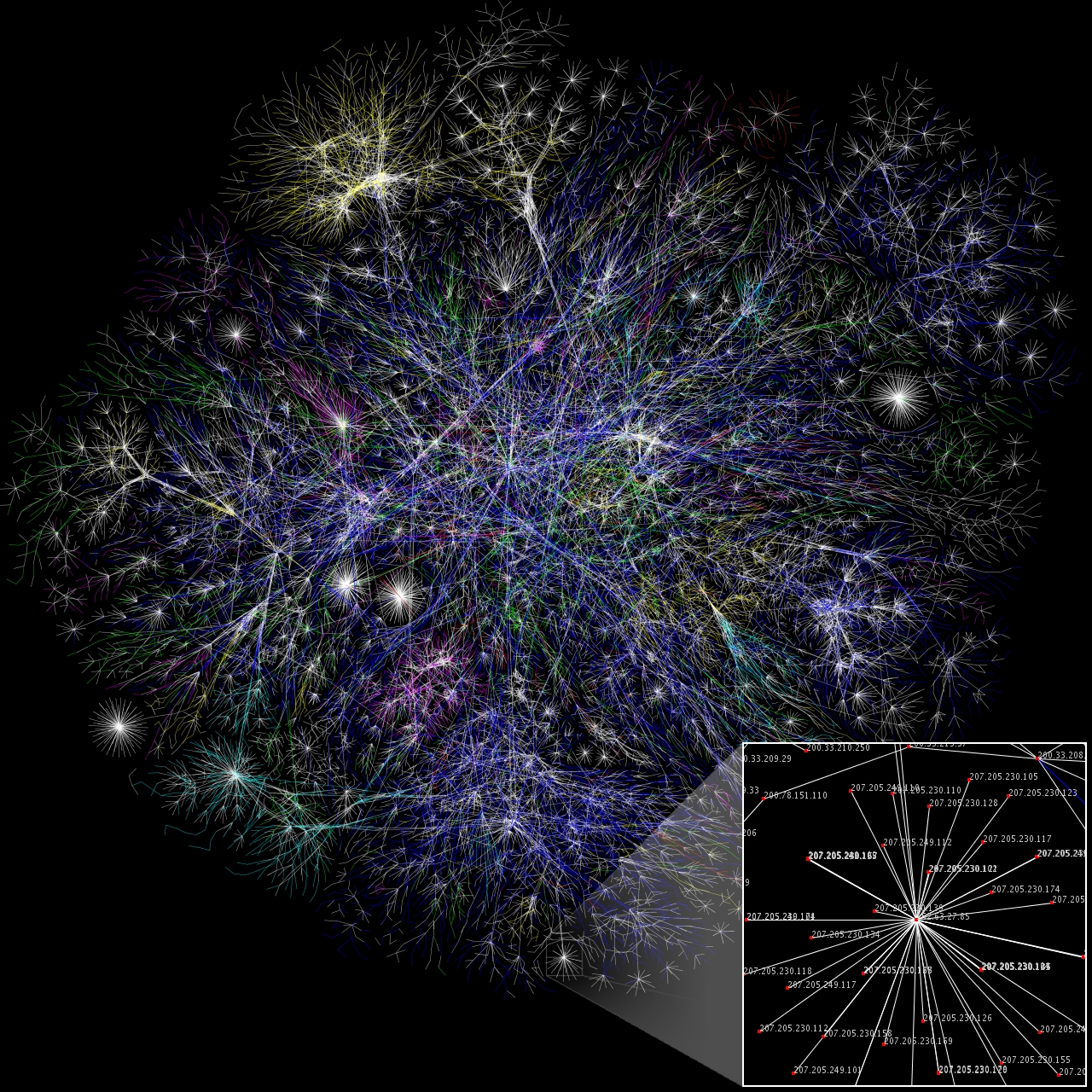
Данная статья родилась только потому, что крайне трудно найти сравнительные характеристики подобного программного обеспечения, а то и просто список, в одном месте. Приходится перелопатить кучу материала, чтобы прийти хоть к какому-то выводу.
В связи с этим я решил немного сэкономить время и силы тех, кого интересует данный вопрос, и собрал максимально возможное, читай осиленное мной, количество систем для network mapping’а в одном месте.
Часть систем, описанных в данной статье, были в свое время испробованы мной лично. Скорее всего, это были неактуальные на данный момент версии. Часть из нижеприведенного я вижу впервые, и информация по ним собиралась исключительно в рамках подготовки данной статьи.
В силу того, что трогал я системы давно, а часть из них не трогал вообще, у меня не осталось ни скриншотов, ни каких-либо примеров. Так что я освежил знания в гугле, вики, на youtube, сайтах разработчиков, там же натырил скриншотов, и в итоге получился вот такой вот обзор.
1. Теория
1.1. Зачем?
Чтобы ответить на вопрос «Зачем?» сначала нужно понять, что же такое «Карта сети». Карта сети – (чаще всего) логико-графико-схематическое представление взаимодействия сетевых устройств и их связи, которое описывает их наиболее значимые параметры и свойства. В наше время часто применяется в связке с мониторингом состояния устройств и системой оповещения. Так вот: затем, чтобы иметь представление о расположении узлов сети, их взаимодействии и связях между ними. В связке с мониторингом мы получаем рабочий инструмент для диагностики поведения и прогнозирования поведения сети.
1.2. L1, L2, L3
Они же Layer 1, Layer 2 и Layer 3 в соответствии с моделью OSI. L1 – физический уровень (провода и коммутация), L2 – уровень физической адресации (mac-адреса), L3 – уровень логической адресации (IP-адреса).
Строить карту L1 смысла, по сути, нет, она логически вытекает из той же L2, за исключением, пожалуй, медиаконвертеров. И то, сейчас существуют медиаконвертеры, которые так же можно отслеживать.
По логике – L2 строит карту сети, основываясь на mac-адресах узлов, L3 – на IP-адресах узлов.
1.3. Какие данные отображать
Тут зависит от решаемых задач и пожеланий. Мне, например, само собой хочется понимать, «жива» ли сама железка, на каком ее порту что «висит» и в каком состоянии порт – up или down. Это может L2. Да и вообще L2 мне кажется наиболее применимой в прикладном смысле топологией карты сети. Но, на вкус и цвет…
Скорость соединения на порту – неплохо, но не критично, если там находится конечное устройство – принтерПК. Хорошо бы иметь возможность посмотреть уровень загрузки процессора, количество свободной оперативной памяти и температуру на железке. Но это уже не так просто, тут нужно будет настраивать систему мониторинга, которая умеет читать SNMP и выводить и анализировать полученные данные. Об этом позднее.
По поводу L3 нашел вот такую статью.
1.4. Как?
Можно руками, можно в автоматическом режиме. Если руками – то долго и нужно учитывать человеческий фактор. Если автоматически – то нужно учесть, что все сетевые устройства должны быть «умными», уметь в SNMP и этот SNMP должен быть правильно настроен, чтобы система, которая будет собирать с них данные, смогла эти данные считать.
Вроде не сложно. Но есть подводные камни. Начиная с того, что не каждая система сможет считать с устройства все те данные, которые мы бы хотели видеть, или не все сетевые устройства могут эти данные отдать, и заканчивая тем, что не каждая система умеет сама строить карты сети в автоматическом режиме.
Процесс автоматического формирования карты примерно следующий:
- система считывает данные с сетевого оборудования
- на основе данных формирует для каждого порта маршрутизатора таблицу соответствия адресов на портах
- сопоставляет адреса и имена устройств
- строит связи порт-портустройство
- отрисовывает все это в виде схемы, «интуитивно понятной» для пользователя
2. Практика
Итак, поговорим теперь о том, с помощью чего можно построить карту сети. Возьмем за отправную точку, что мы хотим, конечно же, максимально автоматизировать данный процесс. Ну, то есть Paint и MS Visio отпадают… хотяяяя… Нет, все-таки отпдают.
Существует специализированный софт, решающий задачу построения карты сети. Какие-то программные продукты могут только предоставить среду для «ручного» добавления картинок со свойствами, отрисовывания связей и запускают «мониторинг» в крайне урезанном виде (жива ли нода, или уже не отвечает). Другие же могут не просто самостоятельно отрисовать схему сети, но и считать кучу параметров с SNMP, оповещать пользователя по SMS в случае поломок, предоставить кучу информации по портам сетевой железки, и все это является лишь частью их функционала (та же NetXMS).
2.1. Продукты
Список далеко не полный, так как существует ну очень много подобного рода софта. Но это все, что выдает гугл по теме (в том числе и англоязычные сайты):
Open Source проекты:
LanTopoLog
Nagios
Icinga
NeDi
Pandora FMS
PRTG
NetXMS
Zabbix
The Dude
nMap
yEd Graph Editor
Платные проекты:
LanState
Total Network Monitor
Solarwinds Network Topology Mapper
UVexplorer
Auvik
AdRem NetCrunch
UserSide
2.2.1. Бесплатное ПО
2.2.1.1. LanTopoLog
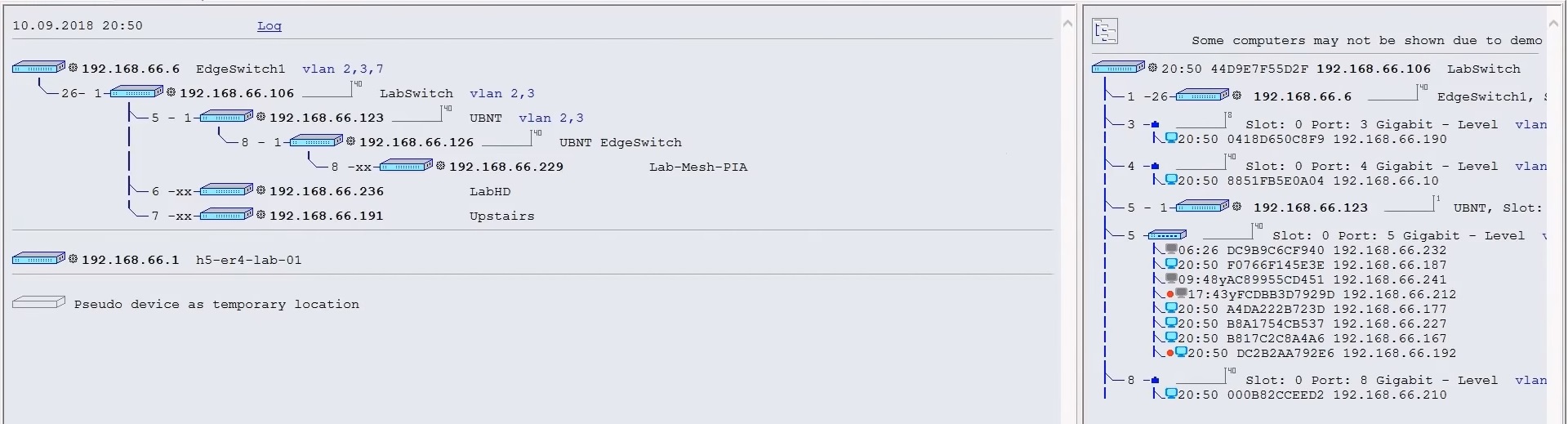
ПО разработки Юрия Волокитина. Интерфейс простой настолько, насколько это вообще возможно. Софтина поддерживает, скажем так, полуавтоматическое построение сети. Ей нужно «скормить» настройки всех маршрутизаторов (IP, SNMP credentials), далее все произойдет само, а именно будут построены связи между устройствами с указанием портов.
Есть платная и бесплатная версии продукта.
2.2.1.2. Nagios
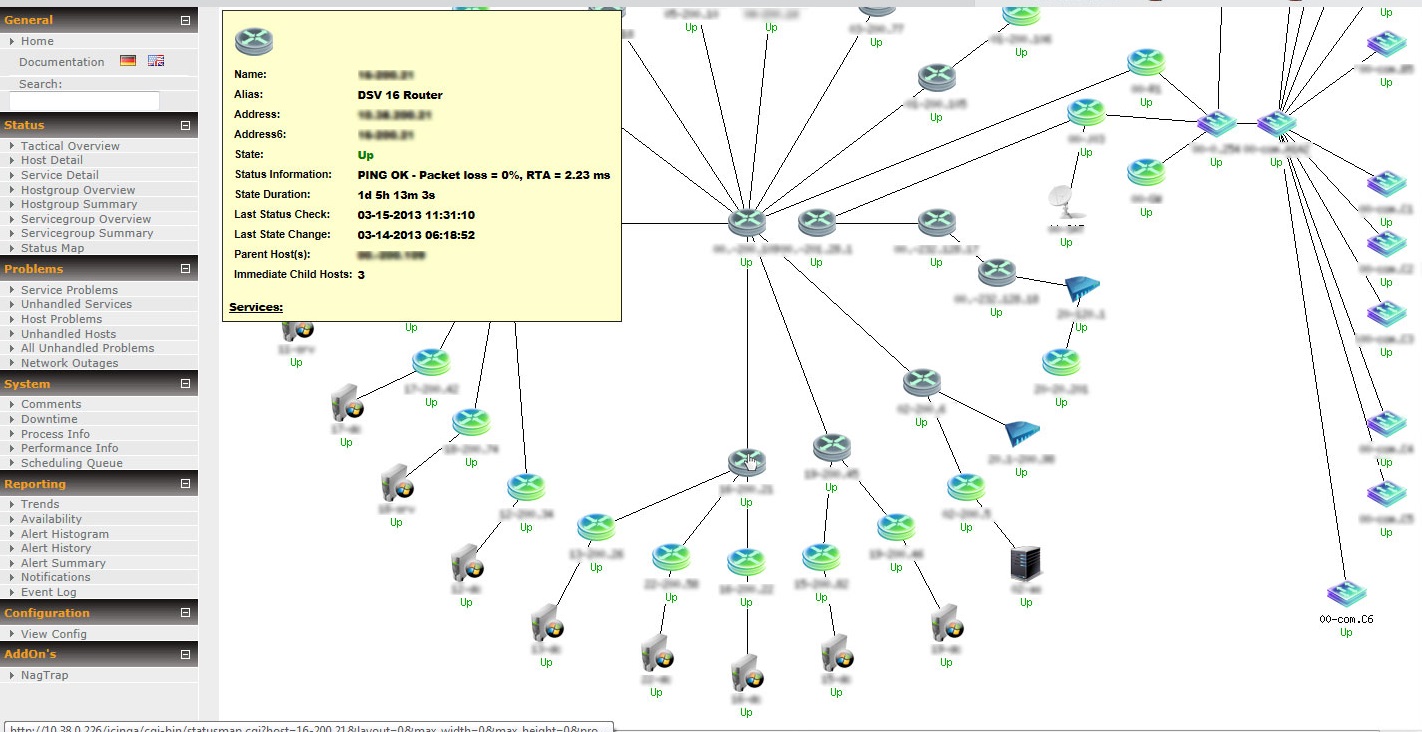
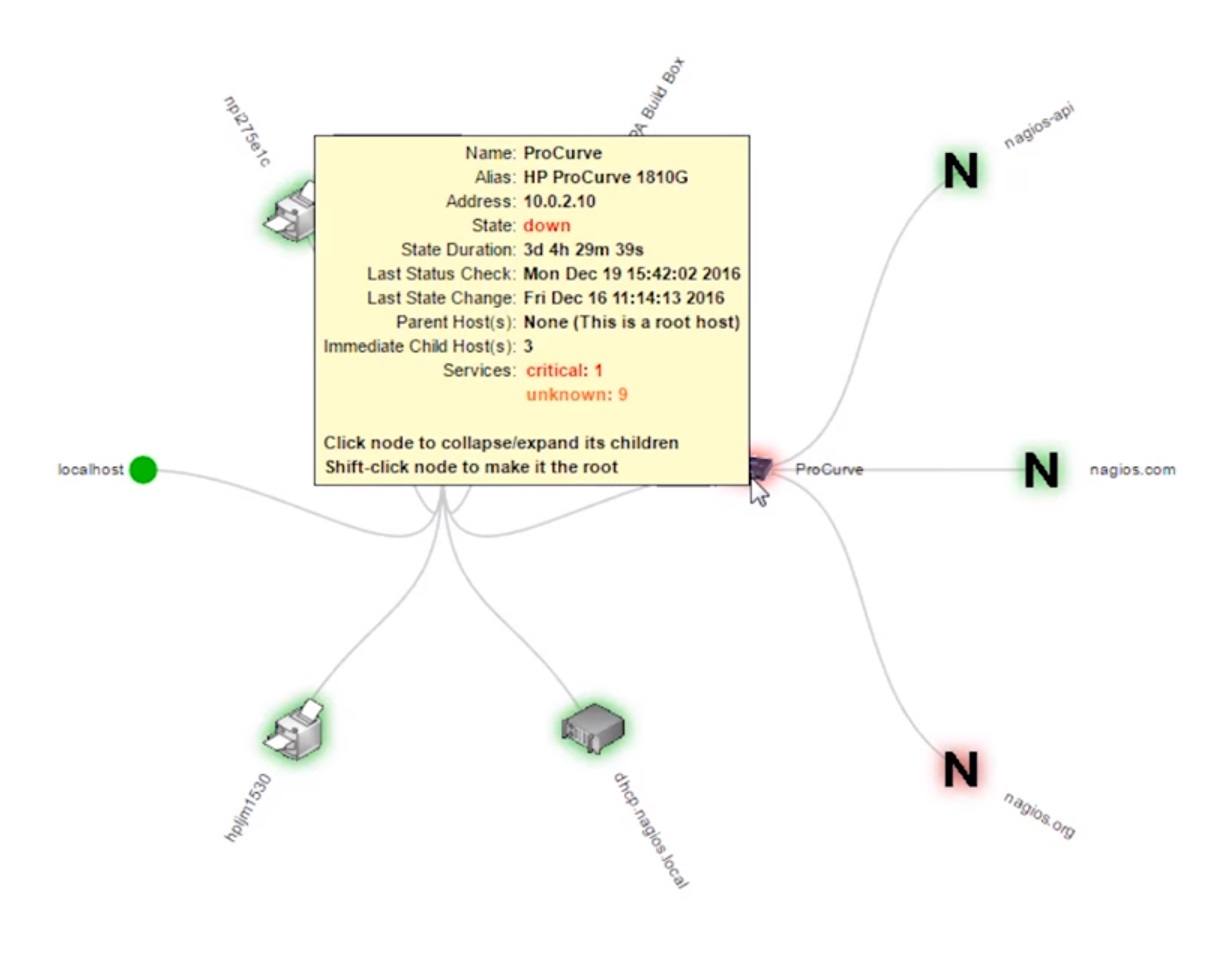
Open Source ПО, существует с 1999 года. Система разработана для мониторинга сети, то есть она умеет считывать данные через SNMP и автоматически строить карту сети, но так как это ее не основная функция, то делает она это весьма… странно… Для построения карт используется NagVis.
2.2.1.3. Icinga

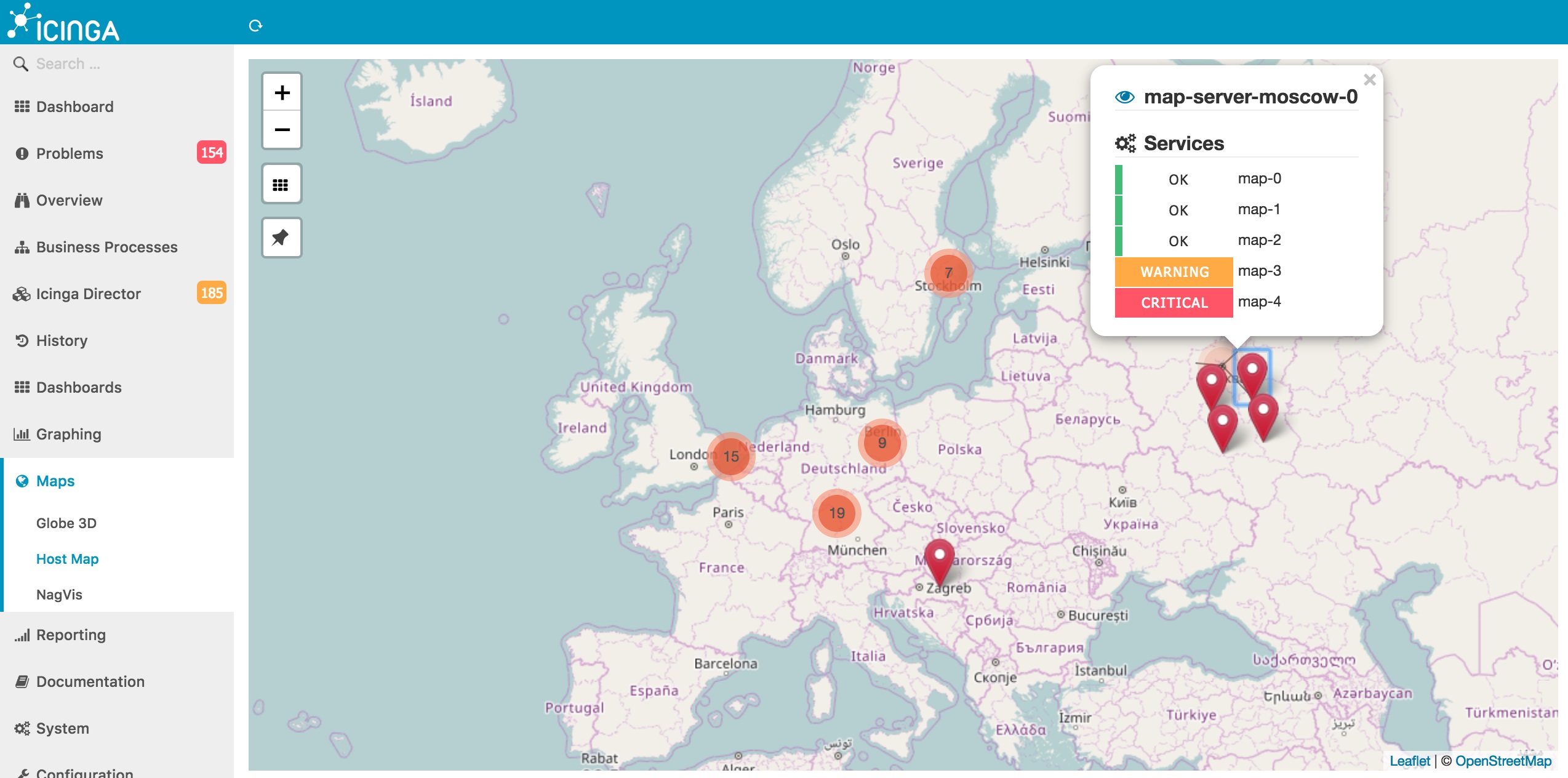
Icinga – это Open Source система, которая в свое время отпочковалась от Nagios. Система позволяет автоматически строить карты сети. Проблема лишь в том, что карты она строит при помощи аддона NagVis, который был разработан под Nagios, так что будем считать, что в качестве построения карты сетей эти две системы идентичны.
2.2.1.4. NeDi
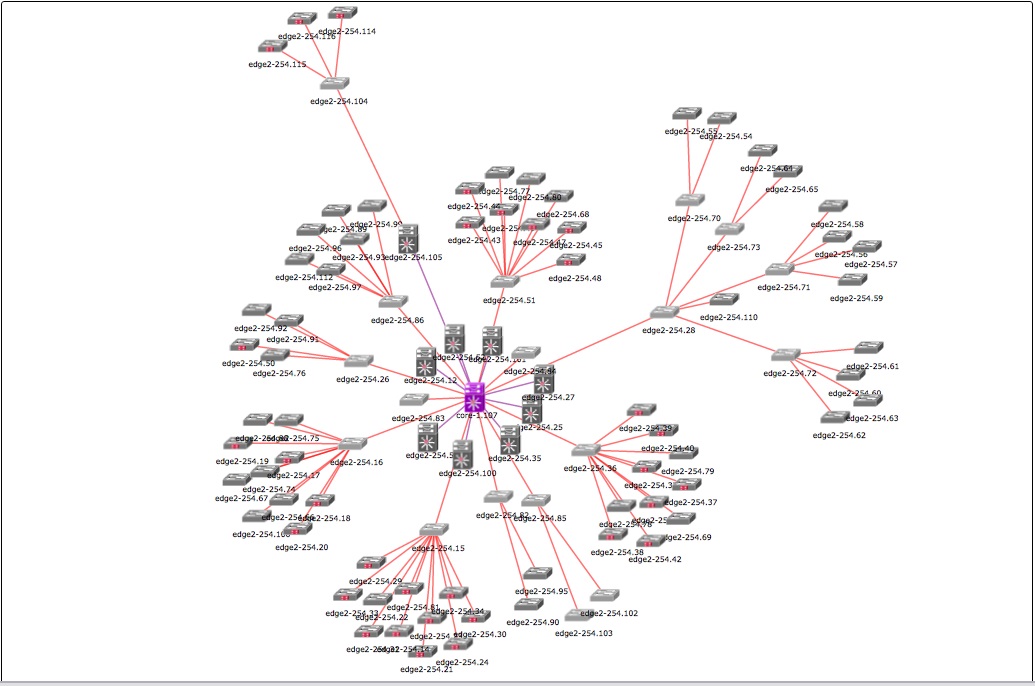
Умеет автоматически обнаруживать ноды в сети, и на основе этих данных строить карту сети. Интерфейс довольно простой, есть мониторинг состояния по SNMP.
Есть бесплатная и платная версии продукта.
2.2.1.5. Pandora FMS
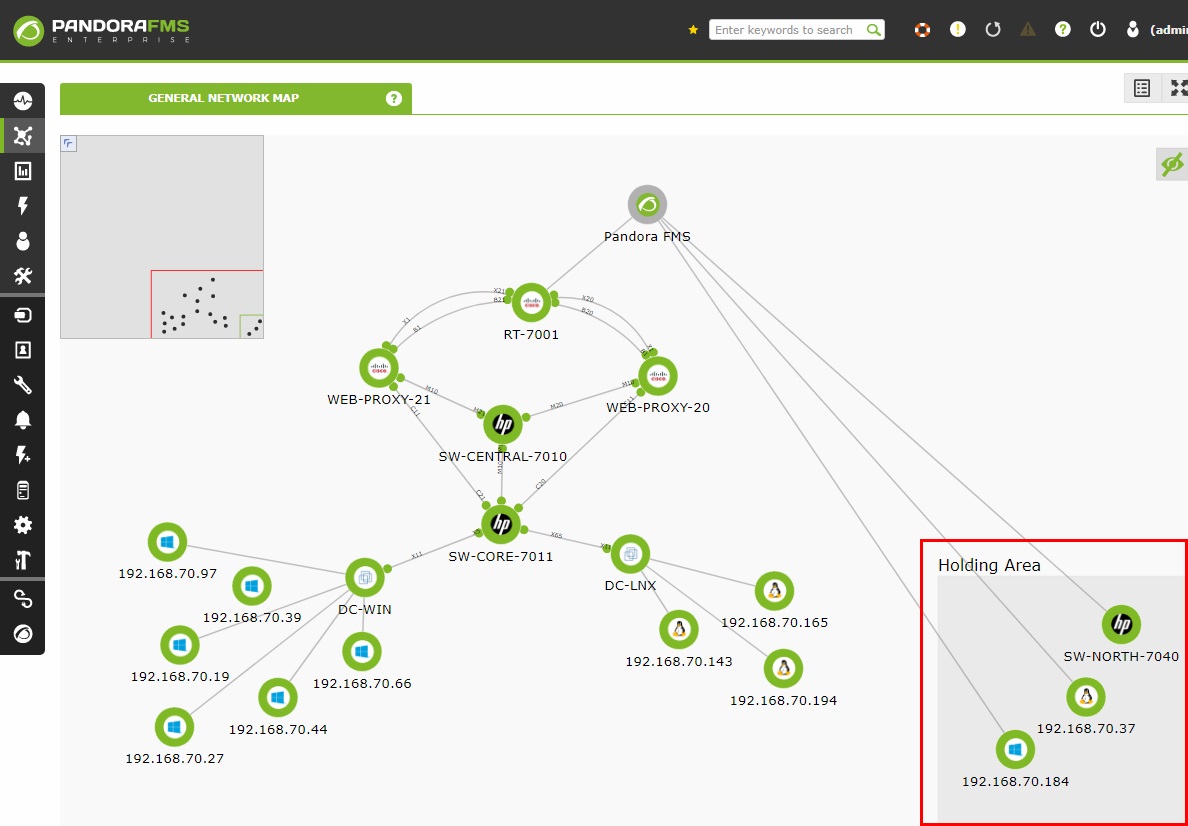
Умеет в автообнаружение, автопостроение сети, SNMP. Приятный интерфейс.
Есть бесплатная и платная версии продукта.
2.2.1.6. PRTG
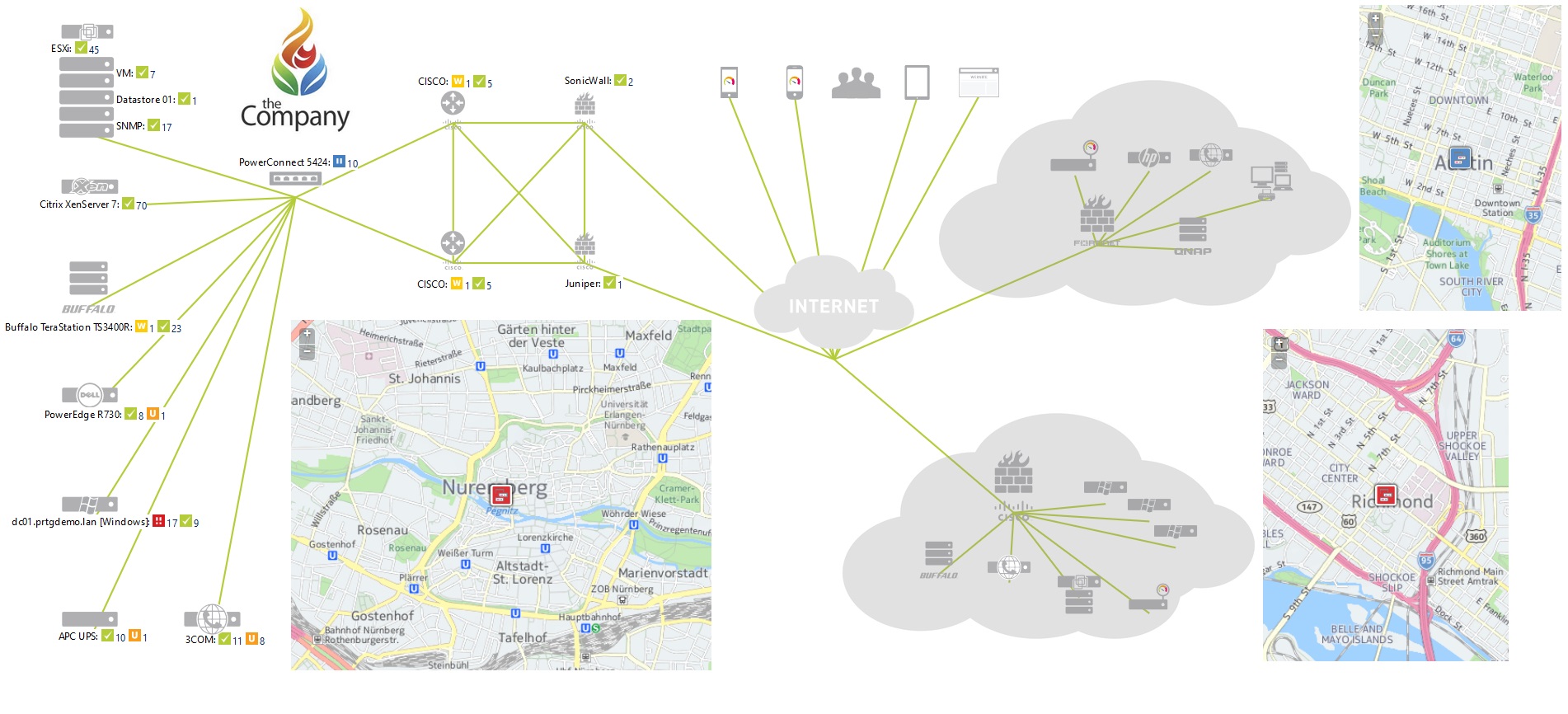
ПО не умеет в автоматическое построение карты сети, только перетаскивание картинок вручную. Но при этом умеет мониторить состояние устройств через SNMP. Интерфейс оставляет желать лучшего, на мой субъективный взгляд.
30 дней — полный функционал, потом — «бесплатная версия».
2.2.1.7. NetXMS
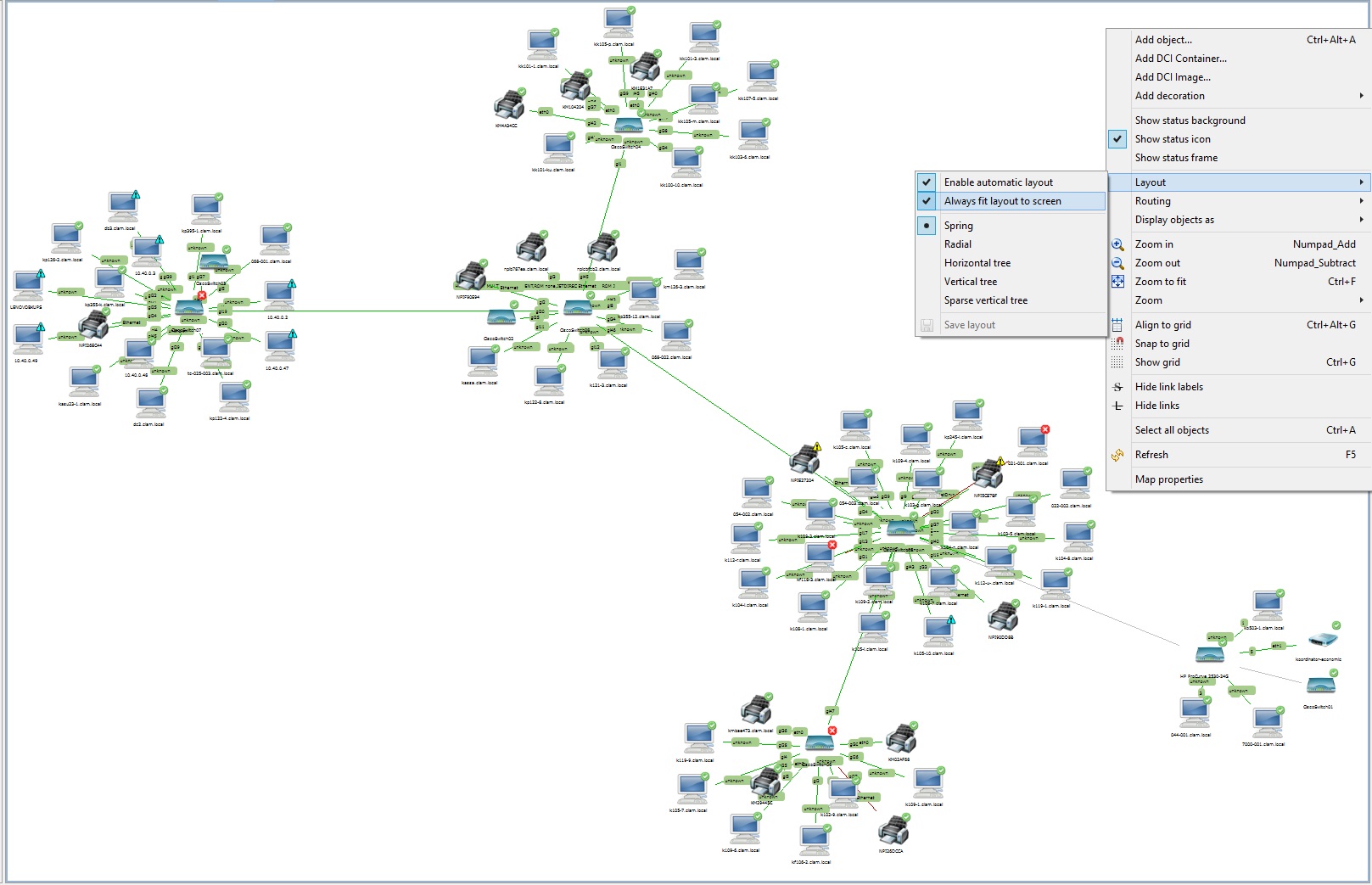
NetMXS – это в первую очередь Open Source система мониторинга, построение карты сети – побочная функция. Но реализована она достаточно аккуратно. Автоматическое построение на основе автообнаружения, мониторинг нод по SNMP, умеет отслеживать состояние портов маршрутизаторов и другую статистику.
2.2.1.8. Zabbix
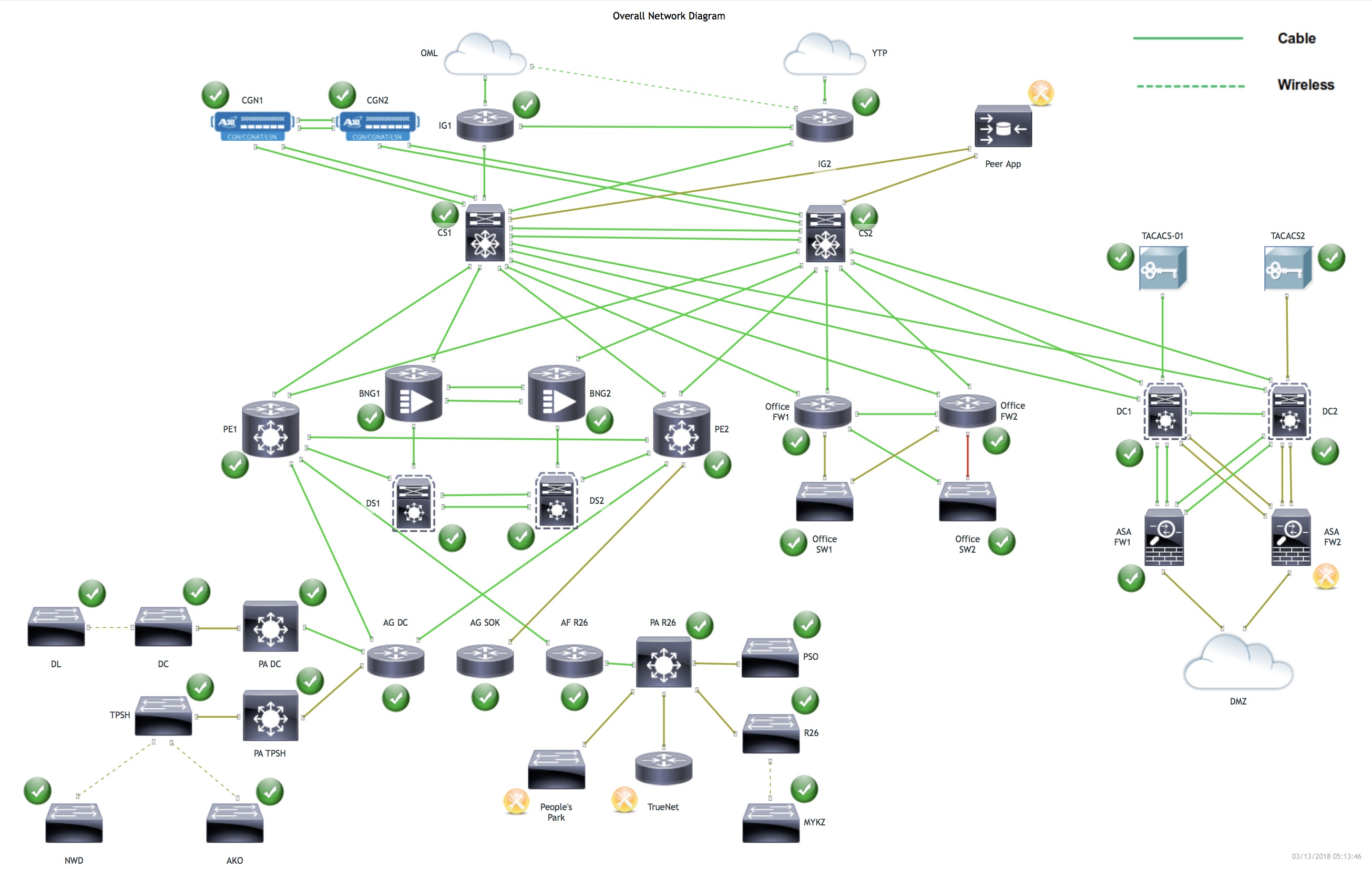
Zabbix – это тоже Open Source система мониторинга, причем более гибкая и мощная, чем NetXMS, но карты сети он умеет строить только в ручном режиме, а вот мониторить может практически любые параметры маршрутизаторов, сбор которых только можно настроить.
2.2.1.9 The Dude
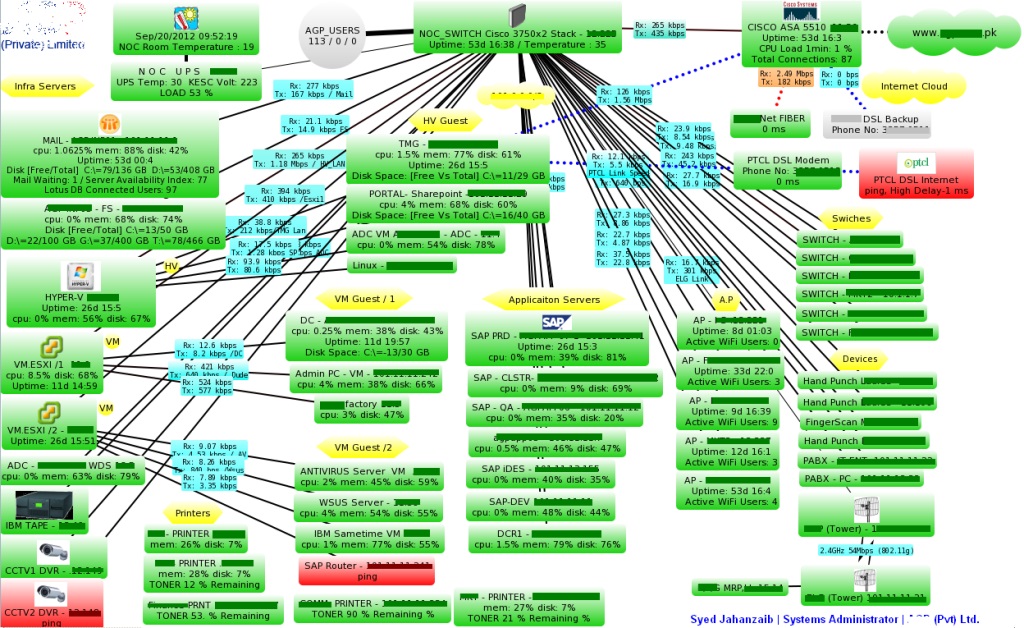
В целом не сложная бесплатная утилитка, заточенная под работу с маршрутизаторами Mikrotik. Позволяет управлять устройствами, не выходя из программы. Так же может работать и с устройствами других вендоров, но об этом не заявлено официально, и списка поддерживаемых устройств я не нашел. На мой вкус интерфейс не самый приятный, но работать в нем можно.
2.2.1.10. nMap

Основной функционал данного ПО — сканирование безопасности сети. Но на базе собранных данных система может построить и карту сети, правда, мониторить в привычном смысле она не может (насоклько я понял). Зато выводит исчерпывающую информацию на карту.
2.2.1.11. yEd Graph Editor

Данное ПО не умеет автоматически строить карты сети, но к нему можно написать собственные модули на Python. Готового модуля для решения данной задачи я не нашел. У объектов есть свойства, в которые можно добавить ссылки для ускорения перехода на объекты. Так же можно настроить мониторинг.
Вообще, это ПО предназначено не только для отрисовки карт сети, оно имеет более широкий функционал.
Канал на YouTube, от создателей, где можно найти и туториалы по работе, и описание функций. Канал на английском языке.
2.2.2. Платное ПО
2.2.2.1. LanState
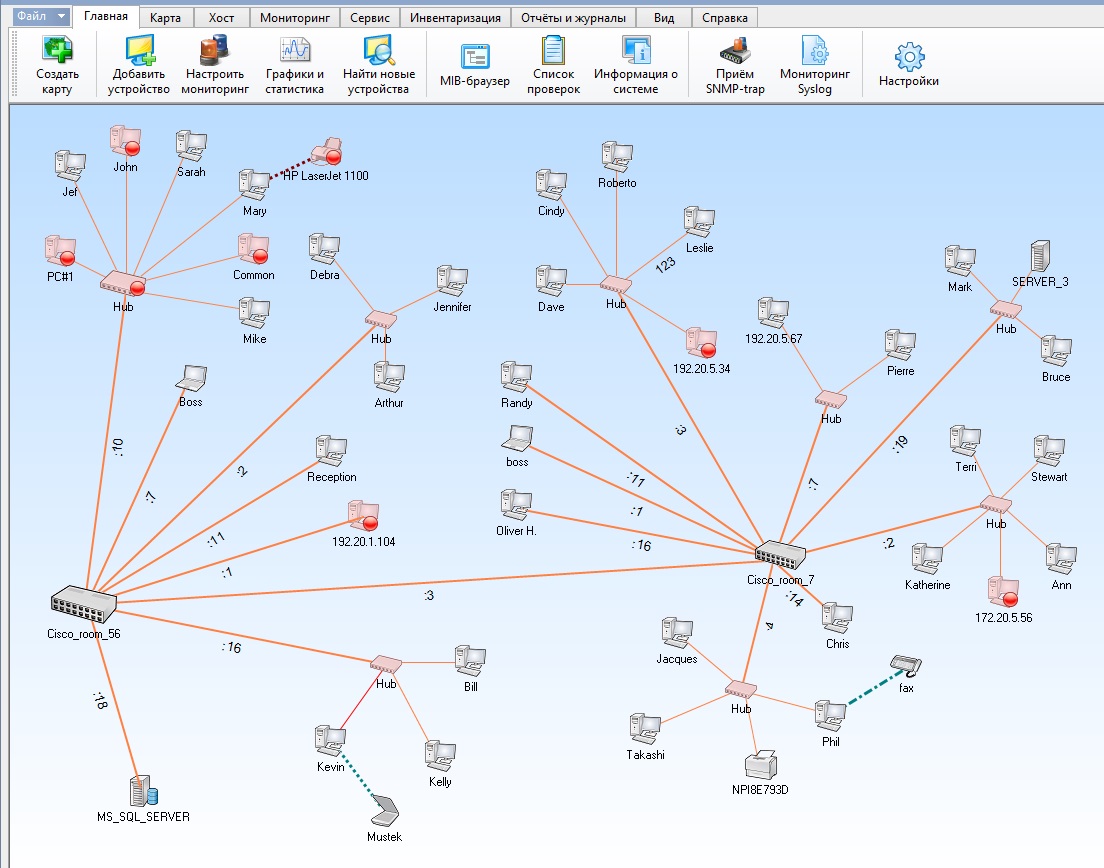
Платное ПО, позволяющее автоматически просканировать топологию сети и на базе обнаруженного оборудования построить карту сети. Позволяет мониторить состояние обнаруженных устройств только по updown самой ноды.
2.2.2.2. Total Network Monitor

Платное ПО, которое не умеет автоматически строить карту сети. Не умеет даже автоматически обнаруживать ноды. По-сути это тот же Visio, только ориентированный на сетевую топологию. Позволяет мониторить состояние обнаруженных устройств только по updown самой ноды.
Черт! Я же писал выше, что от Paint и Visio мы отказываемся. Ладно, пусть будет.
Видео-мануал я не нашел, да он и не нужен… Программка так себе.
2.2.2.3. Solarwinds Network Topology Mapper

Платное ПО, есть триал-период. Может автоматически просканировать сеть и самостоятельно составить карту по заданным параметрам. Интерфейс довольно простой и приятный.
2.2.2.4. UVexplorer
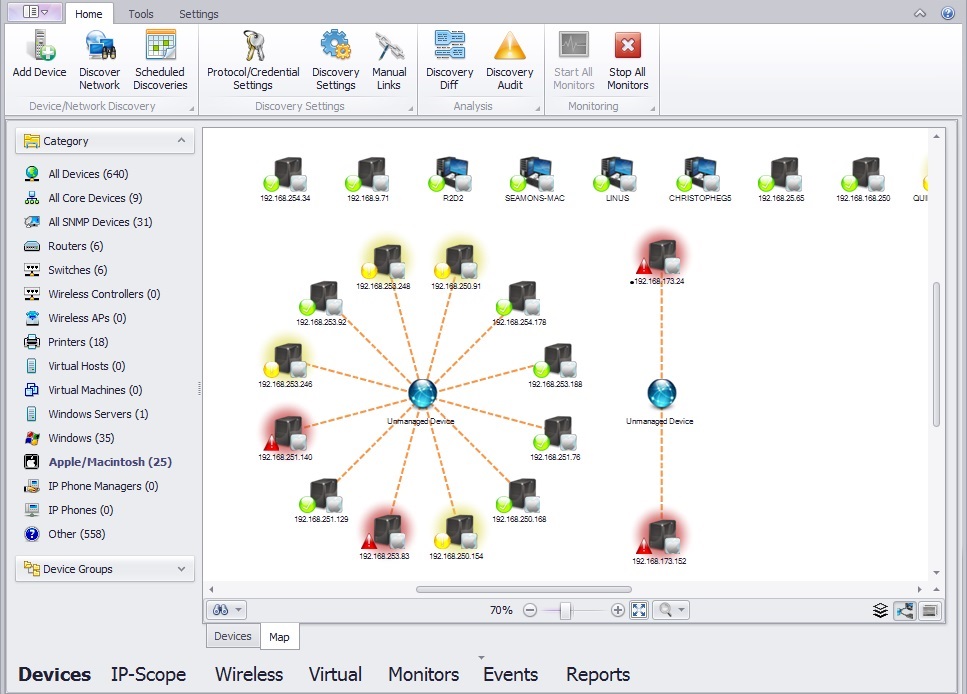
Платное ПО, 15-тидневный триал. Умеет автообнаружение и автоматическое отрисовывание карты, мониторинг девайсов только по состоянию up/down, то есть через пинг устройства.
2.2.2.5. Auvik

Довольно симпатичная платная программка, умеет в автообнаружение и мониторинг сетевых устройств.
2.2.2.6. AdRem NetCrunch
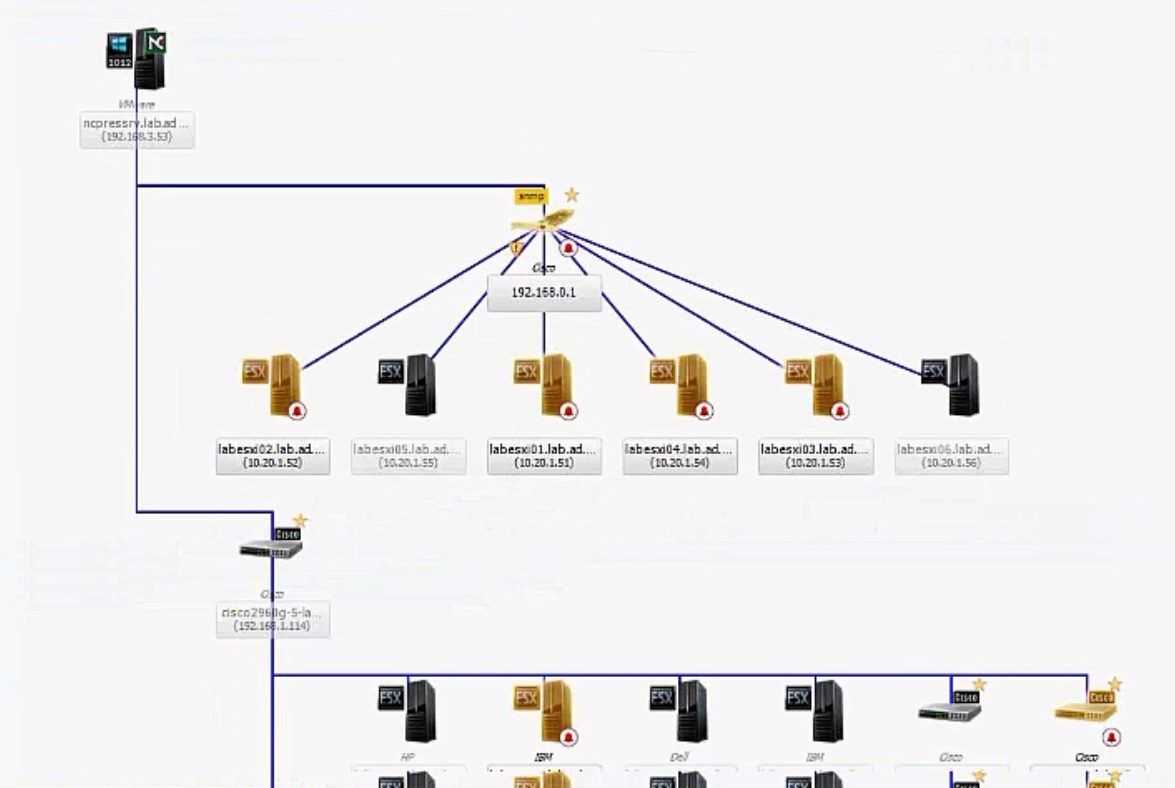
Платная софтина с 14ти дневным триалом. Умеет в автоопределение и автопостроение сети. Интерфейс восторгов не вызвал. Умеет так же в SNMP мониторинг.
2.2.2.7. UserSide
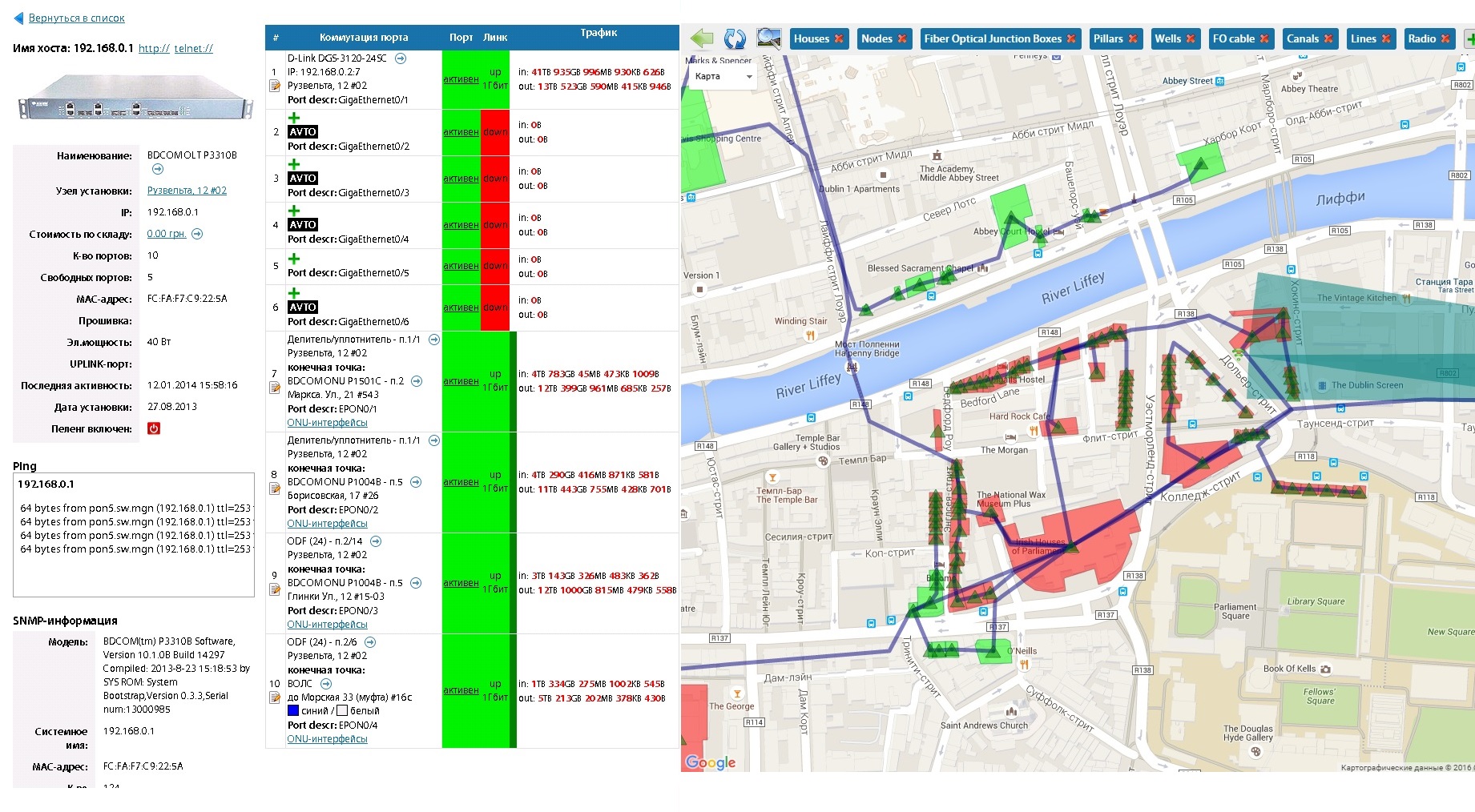
По-сути, это мощная ERP-система для провайдеров. Презентация с возможностями вот тут есть. Умеет мониторить все, что только можно и как только можно. Но это дорогой монстр, мощности которого для простого построения карты сети слишком велики… Но… Карты же он рисует…
3. Табличка сравнения
Как оказалось — придумать актуальные и важные параметры для сравнения систем и при этом уместить их в одну маленькую табличку — достаточно сложно. У меня родилось вот это:
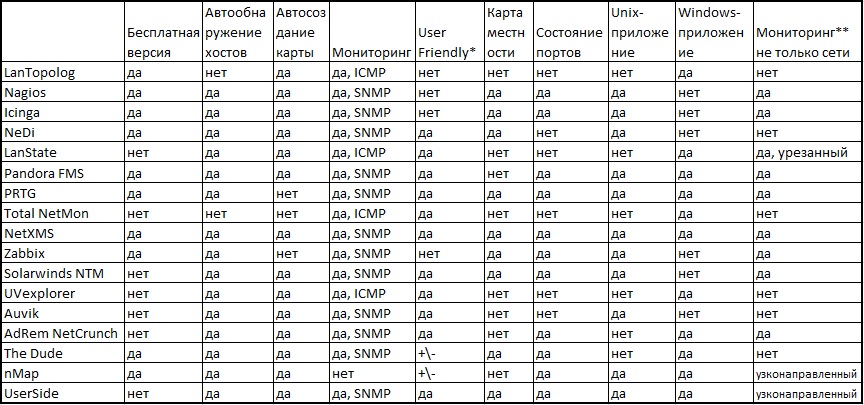
*Параметр «User Friendly» является крайне субъективным, и я это понимаю. Но как еще описать «топорность и нечитаемость» я не придумал.
**«Мониторинг не только сети» подразумевает под собой работу системы как «систему мониторинга» в привычном понимании этого термина, то есть возможность считывать метрики с ОС, хостов виртуализации, получать данные от приложений в гостевых ОС и т.д.
4. Личное мнение
Из личного опыта — использовать ПО отдельно для мониторинга сети я не вижу смысла. Мне больше импонирует мысль использовать систему мониторинга всего и вся с возможностью построения карты сети. У Zabbix с этим дело обстоит… трудно. Nagios и Icinga — тоже. И только NetXSM порадовала в этом плане. Хотя, если заморочиться и сделать карту в Zabbix, то это выглядит даже более перспективным, нежели NetXMS. Есть еще Pandora FMS, PRTG, Solarwinds NTM, AdRem NetCrunch, и скорее всего куча еще чего, не вошедшего в данную статью, но я их видел только на картинках и в видео, так что ничего сказать о них не могу.
По поводу NetXMS была написана статья с небольшим обзором возможностей системы и небольшой how to.
Если я где-то ошибся, а я скорее всего ошибся, будьте добры, исправьте в комментариях, я подправлю статью, дабы тем, кому эта информация будет полезной, не пришлось все перепроверять на собственном опыте.
15 лучших сетевых топологий и картографических инструментов
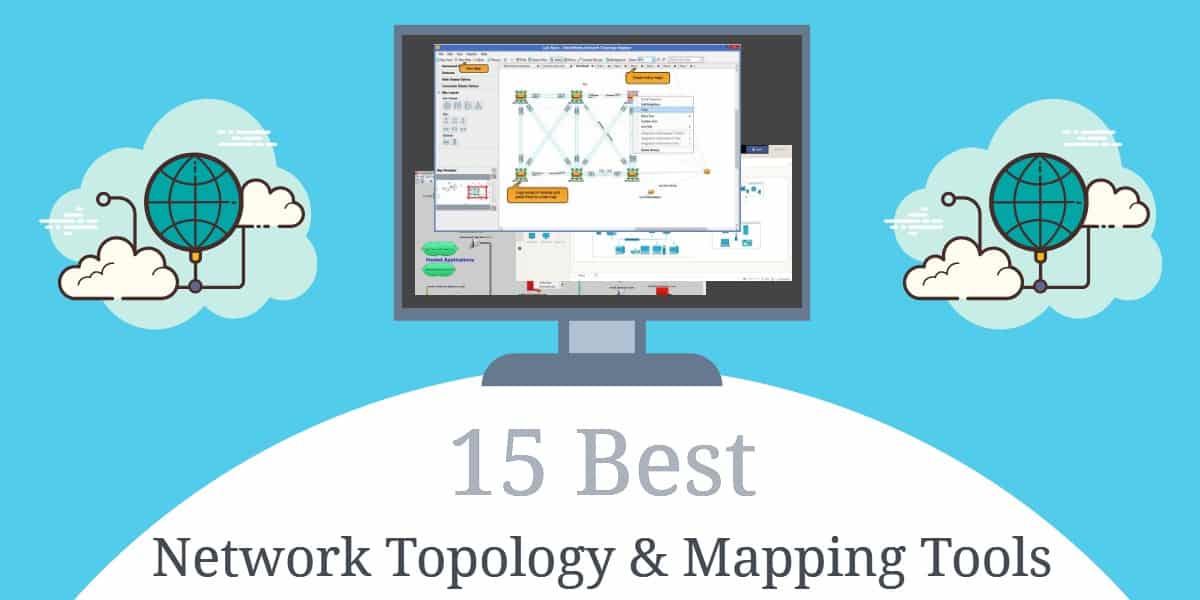
Одна из основных задач, которые вам необходимо выполнить при мониторинге и управлении сетью, — это ее отображение. Большинство инструментов мониторинга производительности сети включают в себя отображение сети функциональные возможности; процедуры автоматического обнаружения, которые перечисляют ваш инвентарь оборудования. Преимуществом картографов топологии, интегрированных в монитор, является то, что они автоматически обновляются, когда постоянный мониторинг выявляет изменения в инвентаризации.
>>>Перейдите прямо к инструментам топологии сети и картографии<<<
Автоматизированный картограф не всегда является лучшим решением. Иногда вам лучше иметь возможность создайте свою собственную карту топологии с помощью графического инструмента. Это особенно верно, если вы проектируете новую сеть или планируете расширить существующую. В этих случаях автообнаружение не поможет.
Мы углубимся в каждый инструмент, который мы рекомендуем ниже, но если у вас мало времени, вот наш Список 15 лучших инструментов топологии и отображения сети:
- Картограф топологии сети SolarWinds (БЕСПЛАТНАЯ ПРОБНАЯ ВЕРСИЯ)
- Microsoft Visio
- InterMapper
- Lucidchart
- ConceptDraw Pro
- EDraw
- LanFlow
- NetProbe
- Сетевой Блокнот
- netTerrain Logical
- D3M
- Spiceworks Network Mapping Tool
- LanTopolog
- Creately
- Схема сети с 10 ударами
Типы сетевых топологий
В нашей соответствующей статье о сетевых топологиях мы подробно рассмотрим каждую из общих сетевых топологий и их соответствие каждой ситуации. Мы также обсуждаем преимущества и недостатки каждого типа. Это наиболее распространенные топологии сети:
- Топология шины — каждое сетевое устройство подключено к одному кабелю, который проходит по всей сети с двумя конечными точками.
- Кольцевая топология — все сетевые устройства соединены в линию, у каждого есть два соседа, образующих непрерывный цикл без конечных точек. Обычно поток данных является однонаправленным.
- Топология двойного кольца — кольцевая топология, в которой каждое устройство имеет два соединения с каждым соседним устройством, что обеспечивает двунаправленный поток данных.
- Топология звезды — все сетевые узлы связаны друг с другом через центральный узел
- Топология дерева — как правило, иерархическая древовидная структура с корневым узлом и ветвями, образующими иерархии родитель-потомок
- Топология сетки — подключенные устройства типа «точка-точка», обеспечивающие различные методы маршрутизации данных
- Гибридная топология — обычно состоит из двух или более общих типов топологий сети, упомянутых выше
См. Также: Топологии сети: преимущества и недостатки каждого
Лучшие инструменты топологии сети и картографии
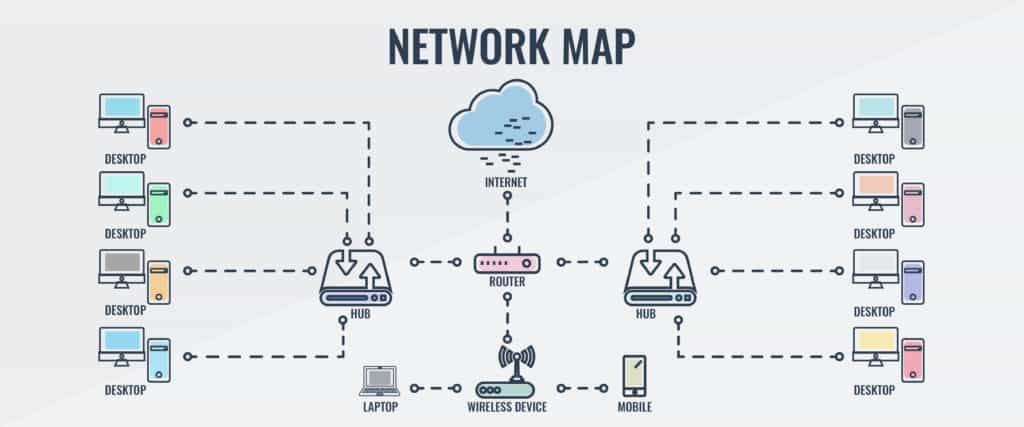
Пример карты сети
Вы можете просто создать свой собственный рисунок в любом графическом пакете, включая бесплатную Paint, интегрированную в Windows. Однако для того, чтобы считаться конкретным средством поддержки проектирования сети, графический пакет должен иметь следующие атрибуты:
- Библиотека значков, которая четко отображает различные типы устройств
- Редактируемые атрибуты для построенных устройств
- Различимые типы ссылок
- Параметры ярлыка значка
Следующие инструменты улучшат вашу документацию и презентацию. Улучшенная презентация повышает вашу способность общаться с нетехническими заинтересованными сторонами в вашей организации и помогает вам выиграть правильный бюджет для проекта создания сети.
1. Картограф топологии сети SolarWinds (БЕСПЛАТНАЯ пробная версия)
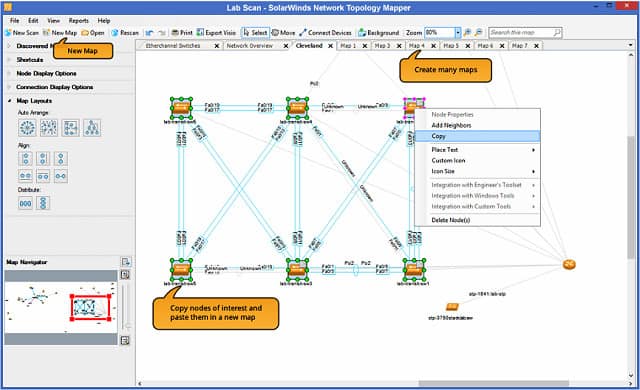
Картограф топологии сети SolarWinds включает обнаружение устройств по требованию и автоматическое сопоставление. Это дает вам отличную отправную точку, если вы добавляете в существующую сеть. Вы можете выбрать, использует ли процедура обнаружения SNMP или ICMP (Ping и Traceroute), чтобы найти устройства. Он также может идентифицировать инфраструктуру через WMI и CDP (Протокол обнаружения Cisco).
Процедура обнаружения сопоставления может также построить инфраструктуру, которая объединяет виртуализации и сопоставляет клиентов с хостами для VMWare и Hyper-V, Реализации. Карты можно экспортировать в форматы представления для распространения, а также можно экспортировать их в Visio для дальнейшей работы..
Среда разработки карт поддерживает различные планы сети и может составлять несколько ракурсов из одного сканирования. Библиотека значков имеет достаточно разнообразный набор представлений устройств, чтобы вы могли различать типы сетевого оборудования визуально на карте. Вы также можете адаптировать существующие дизайны иконок для создания своих собственных.
Если вы не хотите использовать автоматически сгенерированную карту, вы можете настроить инструмент disoverer на создание инвентарь устройства, из которого вы можете построить свою собственную карту топологии. Функция автоматического обновления не будет полезна для плана сети для расширения. Однако вы можете хранить разные карты и настроить текущую системную топологию на автоматическое обновление при возникновении изменений в существующей сети..
Сетевой картограф соответствует стандартам PCI и FIPS-2. Это программное обеспечение работает на Windows среды, и вы можете получить к нему доступ на 14-дневную бесплатную пробную версию.
Картограф топологии сети SolarWinds Загрузить 14-дневную пробную версию
2. Microsoft Visio
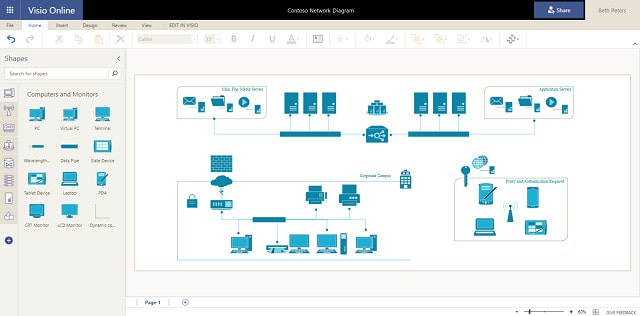
Visio — это высококачественный инструмент для создания диаграмм и карт, который широко используется в бизнесе для решения ряда задач.. Возможно, многие менеджеры на вашем предприятии уже используют Visio. Многие другие приложения позволяют экспортировать карты сети в Visio, поэтому вы можете использовать этот инструмент для консолидации информации из разных источников..
Visio, как ведущий дизайнерский инструмент, немного дорогой. Тем не менее, он включает в себя значки ИТ и шаблоны проектирования сети, чтобы ускорить выполнение задач сопоставления топологии. Visio работает на Windows среды, а также доступна в Интернете. Его можно купить отдельно или добавить в Microsoft Office 365 за дополнительную плату.
3. Интермаппер
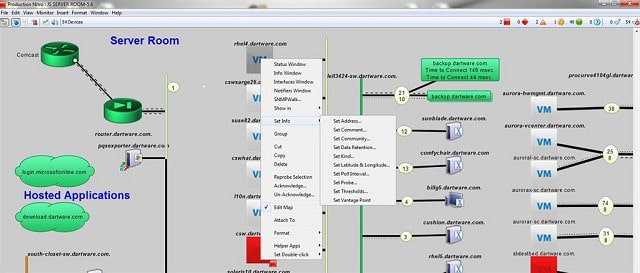
Справочные системы InterMapper доступен как в бесплатной, так и в платной версии. Инструмент включает в себя функцию обнаружения и автоматического сопоставления, чтобы вы могли начать работу или создать свой собственный план с нуля. Система автообнаружения также способна отображать как виртуализацию, так и физическую топологию сети..
Графический редактор включает в себя библиотека икон и вы также можете создать свой собственный. Другие функции в инструменте распространяются на функции мониторинга сети. Он также способен хранить данные о производительности сети, чтобы помочь с планированием емкости и Отчетность о соответствии SLA.
Бесплатная версия инструмента ограничивает вас мониторингом 10 устройств. Платная версия доступна в качестве услуги подписки или вы можете купить ее за разовую плату. Начисления производятся за каждое контролируемое устройство. Программное обеспечение работает на Windows, Macos, и Linux. Вы можете получить платную версию инструмента на 30-дневную бесплатную пробную версию.
4. Lucidchart
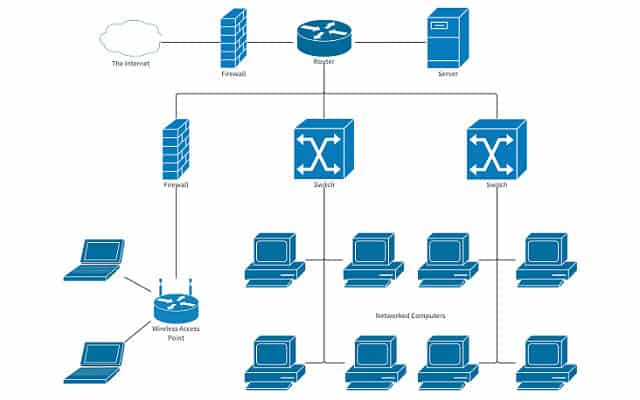
Lucidchart это общий инструмент создания блок-схем, который имеет специализированные библиотеки значков для различных отраслей, включая топологию сети. С этим инструментом вы не получите никаких функций автообнаружения, но было бы неплохо, если вы создаете сеть с нуля. Вы можете импортировать и экспортировать карты в различных форматах, включая Visio. Что означает, что Вы можете импортировать карты существующих сетей из любого инструмента, который экспортирует в формате Visio.
Это чистый редактор диаграмм, поэтому вы платите не за устройство, а за учетную запись пользователя. А также есть бесплатная версия, который не включает функцию импорта / экспорта. Модель, которая стоит на основе подписки, и вы платите в месяц или в год, на пользователя. Существует также командный план, который снижает стоимость системы, если у вас есть большое количество людей, которые могут использовать этот инструмент. Программное обеспечение для службы устанавливается на Windows, Linux, Macos, Chrome OS, IOS, и Android. Вы можете попробовать платную версию бесплатно в течение семи дней. Система также может быть доступна через Google Apps.
5. Диаграмма ConceptDraw
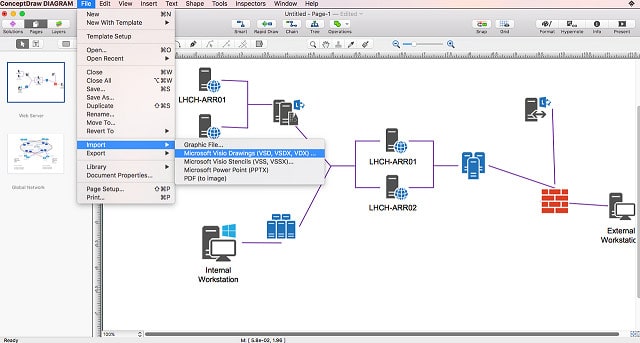
ConceptDraw Diagram — это инструмент для создания карт, который имеет специализированные шаблоны и значки для сетевого картирования. Вы можете импортировать и экспортировать карты в различных форматах, включая Visio. Инструмент также интегрируется с целым рядом высокопроизводительных программ, включая Microsoft Office и Google G Suite..
Этот инструмент можно купить отдельно или как часть пакета инструментов, который называется ConceptDraw Office. Этот пакет включает в себя утилиты управления проектами и планирования. Программное обеспечение может быть установлено на Windows или Macos.
6. Эдро Макс
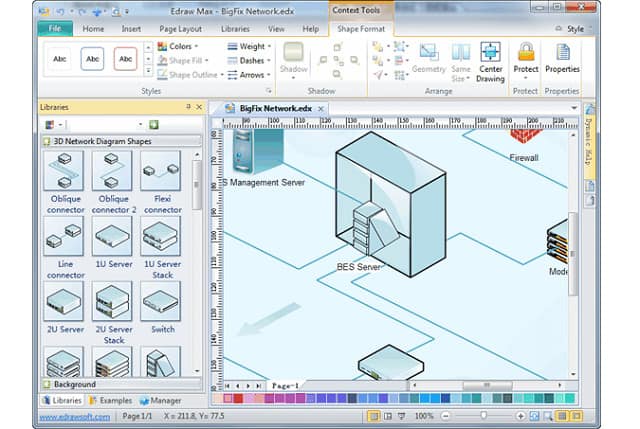
Edraw — это общий инструмент для создания карт, планов и диаграмм, который включает несколько отличных форматов для отображения топологии сети. В редакторе есть библиотеки сетевого и ИТ-оборудования в разных стилях, в том числе основной, Детальнее, и 3D. Он также имеет библиотеки значков, которые происходят от Cisco, AWS, лазурь, и Google Cloud Platform, Таким образом, вы можете создавать сетевые карты, которые выглядят так, как будто они пришли прямо от профессионального художника-графика. Различные перспективы, доступные в инструменте, включают Rack View, LDAP, и Active Directory картографирование и физическое видение мира, включающее значки городов и офисов, если вам нужно нарисовать глобальную сеть.
Edraw имеет стабильную продукцию с различными специализациями. Для картирования сети вам нужно взглянуть на Edraw Max, который доступен на бесплатной пробной версии. Программное обеспечение устанавливается на Windows, Macos, и Linux.
7. LanFlow
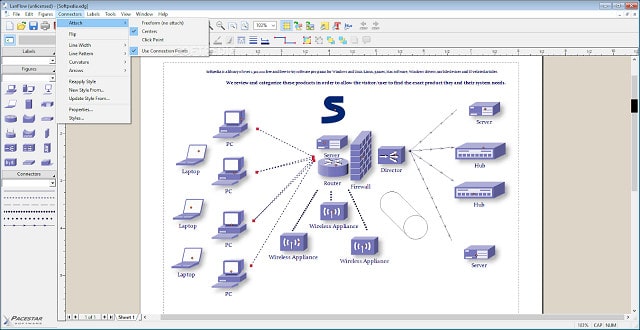
LanFlow Net Diagrammer производится компанией Pacestar Software. Пакет включает в себя библиотеки 2D и 3D значков, чтобы вы могли создавать свои собственные карты топологии сети. Вы также можете создавать свои собственные значки или импортировать их из других графических инструментов. Редактор использует перетащить методология, которая позволяет выбирать значки на боковой панели и размещать их на панели дизайна.
Это платный продукт, но вы можете получить его для ознакомления на 30-дневную бесплатную пробную версию. Не пытайтесь использовать бесплатную пробную версию для своего бизнеса, поскольку она напечатает сообщение о том, что это пробная копия на всех сетевых диаграммах. Программное обеспечение устанавливается на Windows.
8. Net-Probe
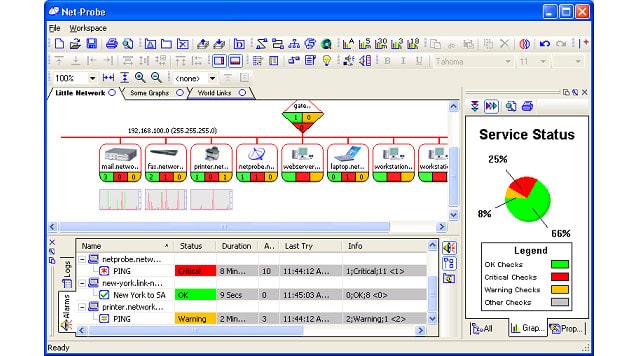
Net-Probe — это нечто большее, чем инструмент для картирования сети — это действительно система мониторинга сети, которая откроет для вас вашу сеть. Карты сети системы могут быть наложены на карты реального мира, если вы используете WAN. Существует также классический формат диаграммы сети, включенный в инструмент. Функция автообнаружения скомпилирует инвентарь оборудования для вас, поэтому, если вы организуете свою сеть, вы можете игнорировать сгенерированный план топологии и работать из списка оборудования.. Живая карта покажет статусы устройств на иконках оборудования а также список предупреждений на отдельном экране.
Это очень хороший маленький инструмент, но он не имеет поддержки большой корпорации, поэтому поддержка не так велика. Программное обеспечение работает на Windows и Стандартная версия доступна бесплатно. Это будет контролировать до восьми устройств. Это не включает большинство функций инструмента, таких как Ping, Traceroute и сетевое сканирование. Платные версии Pro, для мониторинга до 20 устройств, Deluxe, для мониторинга до 45 устройств, и Enterprise, который будет контролировать до 400 устройств..
9. Сетевой блокнот
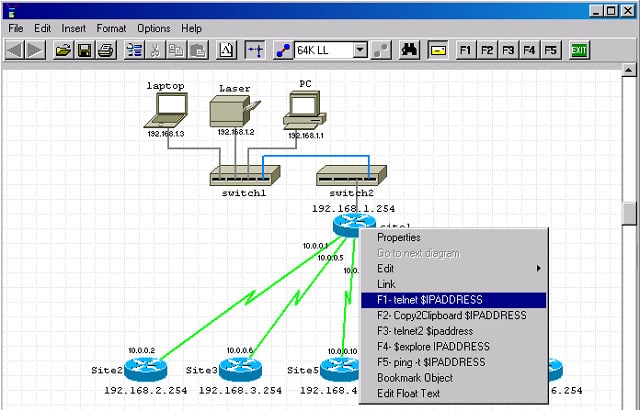
Сетевой блокнот доступен как в бесплатной, так и в платной версиях. Программное обеспечение работает на Windows и имеет небольшой след. Вы можете расширить платный маппер, который называется Сетевой Блокнот Профессиональный Издание и превратить его в сетевой монитор, добавив NNMonitor, который является инструментом Ping.
Базовый сетевой блокнот включает в себя элементарную систему обнаружения, основанную на Протокол обнаружения Cisco. Тем не менее, вы, вероятно, будете использовать этот инструмент чаще как дизайнер сетевых карт. На экране редактирования отображаются все значки, необходимые для четкого изображения вашей сети, а карта строится с помощью перетаскивания. Если вы используете CDP для определения местоположения всех ваших устройств, атрибуты, обнаруженные этим процессом, могут быть включены в описания узлов на вашей карте..
10. NetTerrain Logical
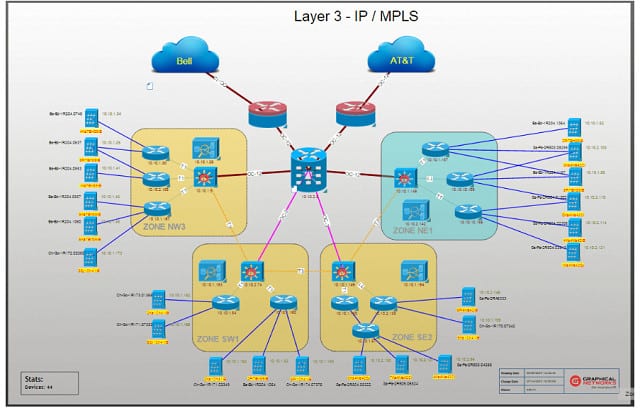
Graphical Networks производит широкий спектр программного обеспечения для управления сетью, в том числе netTerrain Logical. Это автоматизированная система сетевой документации, которая будет составить инвентарь оборудования и генерировать карты топологии сети исследуя сеть. Вам не нужно придерживаться этих сгенерированных карт, потому что вы можете настроить топологию в соответствии с вашими конкретными целями проекта.
Инструмент netTerrain поддерживает планирование емкости и реорганизацию сети. Дополнительные функции помогут вам выявить и устранить недостатки безопасности в вашей сети. Этот инструмент совместим с Visio, что дает вам возможность обмениваться данными из netTerrain Logical с рядом других инструментов, совместимых с Visio..
Инструмент устанавливается на Windows Server 2008 и выше. Вы можете получить бесплатную демо-версию системы, чтобы попробовать ее перед покупкой.
11. D3M
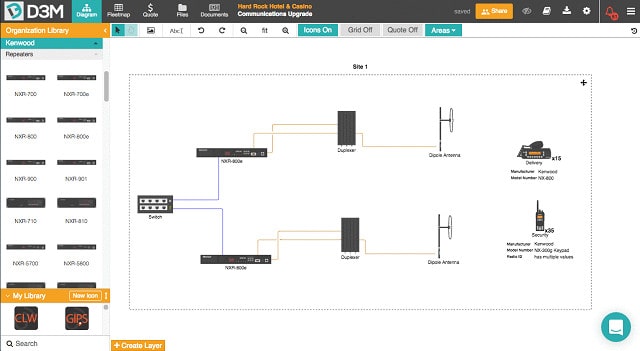
D3M обслуживает уникальную нишу на рынке — профессионалы в области ИТ-продаж. Этот инструмент сетевого сопоставления можно использовать для планирования потребностей клиента, составляя перечень необходимого сетевого оборудования при построении карты топологии. Если вы настроите библиотеку продуктов с ценами, инвентарь также будет скопирован в ставку с общей стоимостью оборудования, рассчитанной на нем автоматически. Значки, используемые на карте, предоставлены производителями оборудования., Таким образом, клиенты смогут точно знать, какая марка и модель устройства идут туда, куда.
Вам не нужно быть специалистом по продажам, чтобы использовать этот инструмент, поэтому он будет работать так же хорошо для ИТ-отдела, который должен планировать, адаптировать и расширять загруженную сеть для организации. Концепция предоставления услуг для работников на местах означает, что инструмент был разработан для совместной работы и презентации. Планы могут храниться в облаке и мобильные приложения делают дизайн и поиск возможными из любого места.
Инструмент дорогой, но вы можете получить Ваш первый проект завершен бесплатно. Количество проектов, которые вы можете использовать после первой бесплатной попытки, не ограничено. Для системы есть три диапазона тарификации, которые зависят от количества пользователей, которым вы хотите получить доступ к инструменту. Услуга оплачивается по подписке с ежемесячной платой.
12. Spiceworks Network Mapping Tool
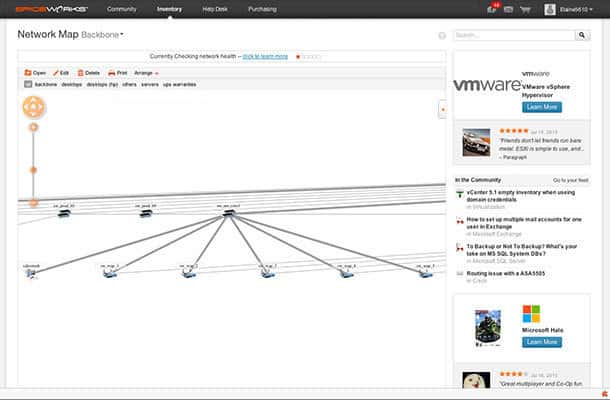
Spiceworks является бесплатный инструмент для мониторинга сети. Вы также можете использовать сетевой инструмент, созданный Spiceworks для составить список всех устройств, подключенных к вашей сети и создать карту сети. Редактор дизайна инструмента Spiceworks Network Mapping позволяет настроить сгенерированную карту. Однако будьте осторожны, чтобы отключить функцию автоматического обновления, иначе ваши изменения будут уничтожены.
Вы можете сохранить свою пользовательскую карту отдельно от стандартной карты, что позволит вам поддерживать живую карту системы и рабочую копию. Карта обновления покажет использование пропускной способности сети на каждом устройстве, что позволит вам выявить узкие места в вашей существующей системе. Процесс автоматического обнаружения собирает атрибутивную информацию о каждом обнаруженном устройстве; вы получаете доступ к информации о каждом устройстве, включая его марку и модель, его операционную систему и его емкость.
Это бесплатный инструмент с рекламной поддержкой. Вы можете установить инструмент Network Mapping на Debian и Ubuntu Linux и на Windows и Mac OS. Вы можете повысить производительность инструмента, добавив Spiceworks Inventory, которая также бесплатна.
13. LANTopoLog
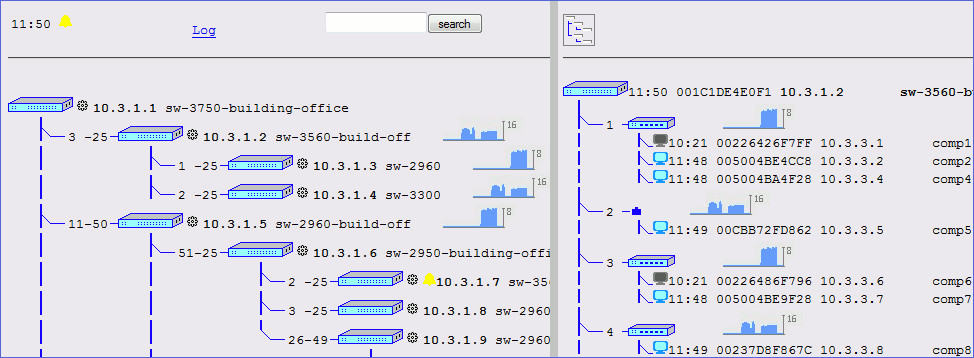
LanTopolog это свободно созданный энтузиастами сетевой картограф. Вы не получаете представление о физическом расположении вашей сети из этого инструмента. Тем не менее, информация, отображаемая на карте, дает вам очень простое представление всех сетевых данных, которые вам нужны быстро.
Инструмент включает в себя средство обнаружения сети, основанное на SNMP. Результирующая карта, которая рисуется автоматически, показывает каждое из устройств в вашей сети и устройства, к которым она подключается. Результатом этой схемы является древовидная структура, которая дает IP-адреса, номера портов и имена хостов каждого устройства и его подключений.. Это элементарная система мониторинга сети. Его использование в качестве инструмента сетевого отображения лежит в списке обнаруженных устройств, которые вы можете использовать в качестве инвентаря. Это предоставляет вам текущие соединения между вашими устройствами, которые вы могли бы использовать в качестве руководства при перепланировке вашей сети с помощью графического инструмента, такого как Visio. Это программное обеспечение работает на Windows окружающая среда.
14. Творчески
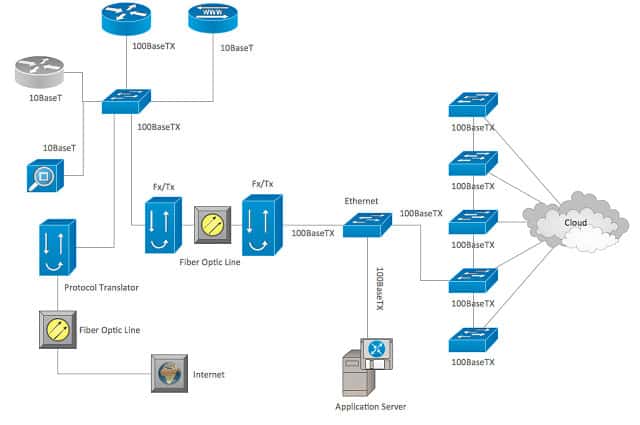
Creately это аккуратный инструмент для создания диаграмм, который имеет специализированные шаблоны и значки для картирования сети. Это чистый инструмент проектирования, не включающий в себя никаких параметров автообнаружения. Однако вы можете использовать этот конструктор вместе с базовым сетевым обозревателем, таким как LanTopolog чтобы получить лучшее из обоих миров.
Пакет включает в себя большой выбор шаблонов, каждый из которых поставляется с набором иконок. Доступные макеты включают в себя виды WAN с иконками городов и облаков. Вы также получаете стандартную опцию компоновки локальной сети и даже можете создавать стойки.
Система Creately позволяет вам настроить учетные записи для членов вашей команды, и есть функция сотрудничества встроен в инструмент, который позволяет предоставлять доступ для редактирования или просмотра другим пользователям. Программное обеспечение может быть установлено на Windows, Linux, и Macos и доступ может быть предоставлен пользователям мобильных устройств, которые работают IOS или Android. Вы также можете выбрать Creately как облачный сервис.
15. Схема сети с 10 ударами
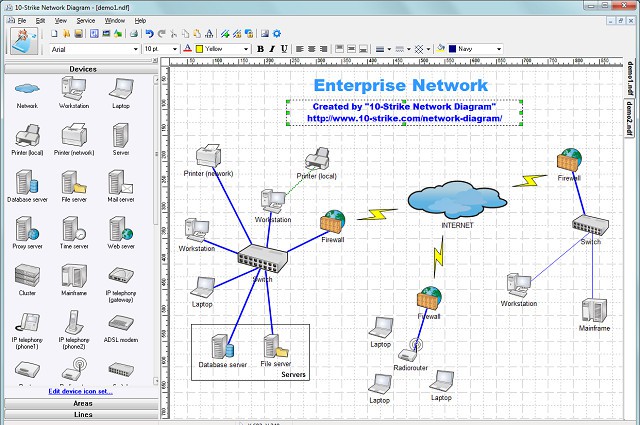
Инструмент 10-Strike Network Diagram — это специальный создатель карты сети с возможности автообнаружения. Вам не нужно использовать опцию автообнаружения в таких случаях, как начало проектирования совершенно новой сети. В пакете имеется графический редактор, который является основной утилитой программного обеспечения. Редактор включает в себя библиотеку значков ИТ, которые можно перетаскивать на панель дизайна..
Представления, доступные в пакете, включают карта реального мира, который основан на картах Google. Функция автообнаружения будет даже отслеживать ваши соединения через Интернет, отображая местоположение каждого маршрутизатора, когда он проходит через карту реального мира..
Это программное обеспечение работает на Windows среды, и вы можете получить его на 30-дневную пробную версию.
Параметры сетевого сопоставления
Как вы можете видеть из нашего списка, вам доступен широкий спектр картографических инструментов. Они варьируются от элементарных карт, которые подкрепляются автоматически собираемыми запасами, до сложных графических инструментов, которые не имеют никаких возможностей автоматического обнаружения. Лучший инструмент для вашего проекта будет зависеть от того, создаете ли вы новую сеть или адаптируете существующую..
У вас есть любимый инструмент сетевого картирования? Используете ли вы какие-либо инструменты из нашего списка? Оставьте сообщение в Комментарии раздел и поделиться своим опытом с сообществом.
Ставите на админский комп программу для автоматического распознавания топологии сети и построения ее схемы, например “10-страйк схема сети” http://www.10-strike.com/rus/network-diagram/ А дальше по инструкции: сканируете сеть, прога автоматом помещает значки устройств на карту. А дальше либо связи сами рисуются, если есть управляемые свитчки и коммутаторы, либо руками дорисовываете и располагаете устройства на карте как вам удобно.
Дело 1 часа, если сеть средней величины.
Есть еще прога для построения карты и мониторинга хостов http://www.10-strike.com/rus/lanstate/ Работает по тому же принципу.
И не надо нигде лазить, как советуют некоторые “умники”. Давно уж все автоматизированно.
Ну и плюс у этой же конторы много полезного софта для сисадминов, может, пригодится.

Содержание
- 1 Внешние устройства: SIP-шлюзы , АТС
- 1.1 Подключение на стороне шлюза
- 1.2 Подключение без регистрации
- 1.3 Подключение на стороне сервера
- 2 Рабочие места
- 2.1 Ip-телефон
- 2.2 Компьютер
- 2.3 Логическая связь
- 3 Визуальное разделение карты сети
- 4 Вопросы и задания
Карта сети – визуальный интерфейс, в котором администратору предоставляется возможность в интуитивно понятном графическом режиме описать схему взаимодействия компьютеров сети, телефонных аппаратов, их местоположения и начальные свойства.
По своей сути, карта сети это вся внутренняя инфраструктура корпоративной телефонии. В этом модуле назначаются рабочие места сотрудников, подключаются внутренние и внешние линии.
Все объекты можно разделить на 3 группы:
- сервер – отвечает за работу телефонии и логики.
- все внешние устройства: шлюзы провайдера, АТС – подключают внешние линии в систему. Шлюзы содержат потоки, потоки содержат транки (внешние линии).
- оконечные устройства: компьютеры, телефоны – подключают внутренние линии в систему.
Установка сервера производится автоматически. В этом уроке подробнее рассматриваются остальные две группы объектов.
- oktellserveroktell.ServerService.exe
- oktellserveroktell.HALRemoteApp.exe
Брандмауэр Windows -> Разрешить запуск программы или компонента через брандмауэр Windows -> Разрешить другую программу -> Обзор
Внешние устройства: SIP-шлюзы , АТС
Подключение на стороне шлюза
При подключении внешних линий вам, как правило, нужно знать ваш логин, пароль, а также ip-адрес провайдера, к которому будет происходить подключение. Рассмотрим подключение к провайдеру на примере sipnet.ru.
1. Зарегистрируйтесь на Sipnet.ru. Сохраните ваш SIP ID и пароль.
2. В карте сети выберите ip-шлюз и переместите его на карту сети. Выберите компонент “Соединение” и соедините шлюз с сервером.
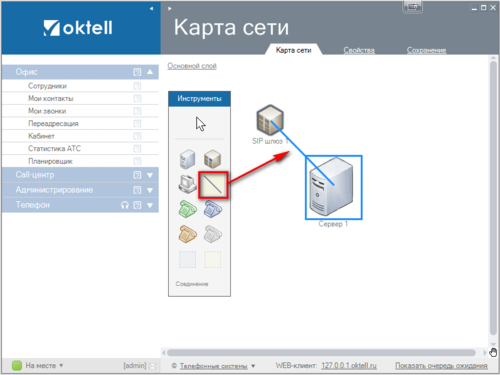
3. Двойным кликом на шлюзе откройте свойства. Укажите следующие данные:
- “Название“: Название, с которым объект будет отображаться в карте сети. В примере, Sipnet
- “Описание“: любое. В примере, Sipnet
- “Тип регистрации”: На стороне шлюза
- “Имя домена / IP адрес шлюза“: Эту информацию предоставляет провайдер. В примере, Sipnet.ru
- “IP адрес SIP-proxy сервера“: Эту информацию предоставляет провайдер, как правило совпадает с полем “Имя домена/ IP адрес шлюза“. В примере, Sipnet.ru
- “Период перерегистрации“: Эту информацию предоставляет провайдер – интервал времени в секундах между отправками регистрационных данных на шлюз для поддержания соединения. В примере, 3600.
Далее настраивается поток:
- “Название потока“: Название, с которым поток будет отображаться в модуле “Мониторинг”. В примере, Sipnet
- “Отображаемое имя“, “Имя пользователя”, “Логин”: как правило совпадают, информацию предоставляет провайдер. В примере, 004181019
- “Пароль“: информацию предоставляет провайдер.
- “Тип линий“: Внешние
- “Количество транков (линий)“: Влияет на количество одновременных разговоров. Уточните у провайдера не ограничивает ли он число транков. В примере, 5.
- “Тип сигнализации DTMF“: Как правило, выбирается RFC2833 (в rtp пакете). Возможны варианты: SipInfo (в Sip пакете), InBandAudio (через звук). Уточните у провайдера, как он передает DTMF-сигналы. В примере, RFC2833
- “Аудио-кодеки“: Выбор аудио-кодека. Кодеки отличаются качеством и соответственно размером пакета. Как правило, выбирается только G.711-ALaw-64k (наилучшее качество, наибольший размер пакета).
Дополнительно (в примере не используются):
- “Добавить поток“: позволяет добавить еще потоки, если у вас зарегистрировано несколько аккаунтов у провайдера.
- “Альтернативные адреса“: позволяет сопоставить входящий вызов с выбранным шлюзом, если провайдер присылает пакеты с адреса, не указанного в свойствах. Применяется, когда у провайдера распределенная система серверов.
- “Альтернативные имена“: позволяет сопоставить входящий вызов с выбранным поток, если провайдер присылает пакеты с полем UserName, не указанным в свойствах.
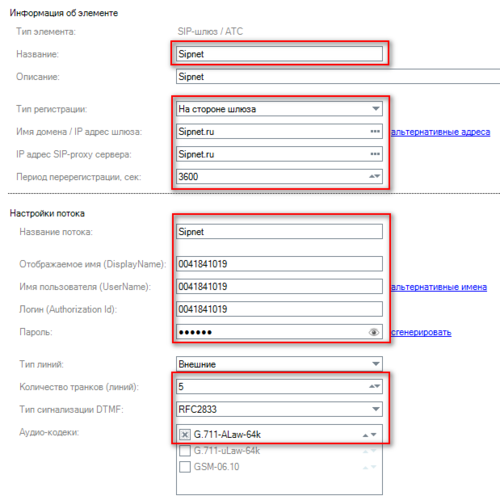
4. Нажмите ОК, перейдите на вкладку Сохранение. Нажмите “Проверить“. Затем нажмите “Сохранить“. Перезагружать систему в большинстве случаев не нужно.
ВНИМАНИЕ: Добавьте устройства на карту сети, а затем сохраните. Не нужно сохранять карту сети после добавления одного компонента.
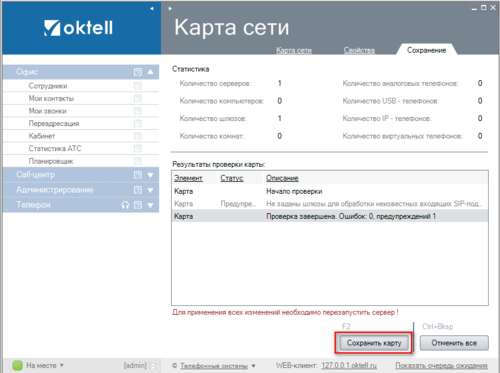
5. Для проверки регистрации зайдите в модуль Мониторинг. Если линии зарегистрированы вы увидите значки в виде “зеленых трубок“. Если нет, значки будут в виде “серых трубок“, проверьте ваши настройки в пункте 3.
Подключение без регистрации
Некоторые провайдеры дают возможность использовать подключение типа “точка-точка“. В таком подключении разрешается обмениваться данными с сервером, находящемуся по определенному ip-адресу. Зачастую, в личном кабинете указывается с какого ip-адреса может быть подключение, например, как показано в статье Подключение_YouMagic_Pro.
В системе может быть один шлюз без регистрации с настройкой “Принимать на поток неизвестные входящие“. Это дает возможность принимать запросы от серверов, не зарегистрированных в системе (в поле Имя домена / IP адрес шлюза или альтернативных адресах). Настройка предназначена для серверов с динамическим ip-адресом.
Шлюз настраивается аналогично предыдущему пункту. В поле “Номер по умолчанию (Caller id)” необходимо указать номер, который вам дал провайдер. Значение подставляется в поле username в sip-запросе при исходящем звонке.
ВНИМАНИЕ: Указанное значение в поле “Номер по умолчанию (Caller id)” может быть переопределено провайдером связи.
Подключение на стороне сервера
Подключение на стороне сервера Oktell позволяет подключать различные внешние АТС. В этом типе подключения необходимо задать логин и пароль, которые затем нужно указать в настройках Voip-оборудования.
В шлюзе с регистрацией вы можете указать тип линий “внутренние” или “внешние“. Различие между типами в обработке поступающих запросов. Если внутренняя линия делает звонок, запускается “сценарий исходящей маршрутизации“. Если внешняя – то “сценарий входящей маршрутизации“.
- Например, если у вас имеется 3х-канальный телефон, позволяющий регистрироваться только с помощью одной учетной записью, его можно зарегистрировать, как шлюз с количеством транков равным 3, тип линий: внутренние. В настройках оборудования указывается логин и пароль, которые были заданы в свойствах шлюза в карте сети.
- Если у вас имеется офисная АТС, то ее можно зарегистировать как шлюз с нужным количеством транков, тип линий: внешние. В настройках оборудования указывается логин и пароль, которые были заданы в свойствах шлюза в карте сети.
Рабочие места
Ip-телефон
С точки зрения логики Oktell, подключение IP-телефона и софтфона происходит абсолютно одинаково.
1. Чтобы добавить IP-телефон в карте сети выберите его на панели инструментов и разместите на карте сети. Соедините телефон с сервером.
2. В свойствах телефона укажите следующие параметры:
- “Название“: Отображаемое название в карте сети. В примере, Иванов И
- “Описание“: любое. В примере, отсутствует.
- “Отдел“: при выборе в модуле “Сотрудники” будет отображаться номер, содержащий эту линию. В примере, не назначен.
- “Пользователь по умолчанию“: При вызове номера, если выключено клиентское приложение, вызов будет осуществляться на телефон, где есть этот пользователь по умолчанию. В примере, Иванов Иван
- “Пользователь WebCRM“: определяет принадлежность телефона к запущенному Web-клиенту под данным пользователем. В примере, Иванов Иван.
- “Способ подключения“: Рекомендуется использовать “С регистрацией”. Также возможен вариант “без регистрации”, то есть по ip-адресу. В примере, с регистрацией
- “Имя пользователя” и “Пароль“: регистрационные данные для устройства. Пароль в целях безопасности рекомендуется генерировать. В примере, логин: ivanov, пароль сгенерирован: YKmlmW7Q. Ниже на рисунке показан пример, как регистрировать телефон Yealink.
- “Аудио-кодеки“: Рекомендуется использовать один кодек: G.711-ALaw-64k.
- “Способ отбоя“: Рекомендуется использовать Дисконнект (случай автоотбоя) – при завершении разговора, при поступлении сигнала Bye, коммутация разрывается и устройство само генерирует короткие гудки. Возможен вариант – Генерация сигнала “Отбой”. В таком случае при завершении разговора, Oktell самостоятельно будет генерировать звук коротких гудков.
- “Транслитерация“: Нужна для входящих, при входящем звонке будет на IP телефонах высвечиваться информация. Транслитерация нужна для того чтобы, Oktell посылал на устройства либо русские, либо английские буквы. Рекомендуется установить по умолчанию.
В качестве примера IP-телефона воспользуемся телефоном Yealink SIP-T20. Настройка производится в web-интерфейсе телефона. Введите в адресную строку ip-адрес телефона(после подключения телефона к питанию и локальной сети в дополнительных настройках будет написан его адрес в сети, см. в руководстве по эксплуатации устройства). Выполните вход и в настройка SIP-аккаунта введите ранее указанные “Имя пользователя” и “Пароль“.
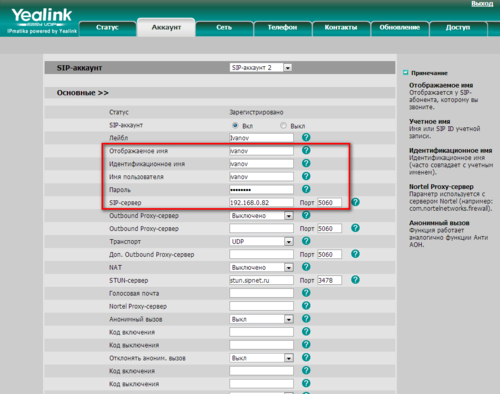
3. Нажмите ОК. Сохраните карту сети.
4. Для проверки подключения перейдите в раздел “Администрирование” – модуль “Мониторинг“. Если линия зарегистрировалась вы увидите значок в виде “зеленой трубки“. Если нет, значок будет в виде “серой трубки“, проверьте ваши настройки в пункте 2.

Компьютер
В карте сети можно явно указать компьютеры, с которых возможен вход в клиентское приложение.
1. Добавьте компьютер на карту сети помощью компонента “Компьютер” и соедините его с сервером.
2. В свойствах компьютера укажите следующие параметры:
- “Название“: Отображаемое название в карте сети. В примере, Иванов Иван.
- “Описание“: любое. В примере, Иванов Иван.
- “Адрес в сети“: ip-адрес или имя компьютера. В примере, ivanov.
Определить имя компьютера можно в свойствах компьютера.
3. Нажмите ОК. Сохраните карту сети.
ВНИМАНИЕ: В Oktell можно настроить работу в терминальном режиме. При правильно настроенном терминальном режиме возможен вход нескольких клиентских приложений с одного компьютера. Не рекомендуется ставить несколько клиентских приложений на сервер Oktell, это увеличит нагрузку на сервер.
Логическая связь
Логическая связь показывает какое устройство будет задействовано при вызове пользователя.
Как было видно, гарнитура автоматически соединяется с компьютером логической связью. Это обозначает, что если пользователь А зашел в клиентское приложение на компьютере, то при вызове этого пользователя, Oktell будет взаимодействовать с логически-связанной гарнитурой.
Рассмотрим логическую связь между компьютером и ip телефоном. Логическую связь можно образовать если соединить телефон с компьютером.
Основные правила:
- Если Иван не зашел в клиентское приложение, то при вызове внутреннего номера Ивана, будет вызываться ip телефон, в котором он является пользователем по умолчанию.
- Если Иван зашел в клиентское приложение, то при вызове внутреннего номера Ивана, будет вызываться логически связанное устройство.
- Если Николай зашел в клиентское приложение, то логически связанное устройство уже принадлежит Николаю. Поэтому при вызове номер Ивана не будет вызываться ни одно устройство.
Приоритет следующий: Клиентское приложение и Веб-клиент – конкурируют. Если не запущено ни одно из них – Oktell вызывает устройство, где абонент является пользователем по умолчанию.
Визуальное разделение карты сети
Большое количество устройств может сделать карту сети непонятной и сложно управляемой. Для этого на карте сети вы можете:
- использовать регионы и комнаты для визуального разделения рабочих мест
- карту сети можно перестраивать по рабочим местам, по устройствам или по комнатам
- для нахождения объектов доступен поиск по “Ctrl+F”
- рабочие места можно разносить для удобства по слоям (например, если у вас имеется удаленный офис, вы можете перенести часть устройств на другой слой). Воспользуйтесь контекстным меню чтобы создать слой, добавить в него устройство. Пример использования слоев показан на рисуках:
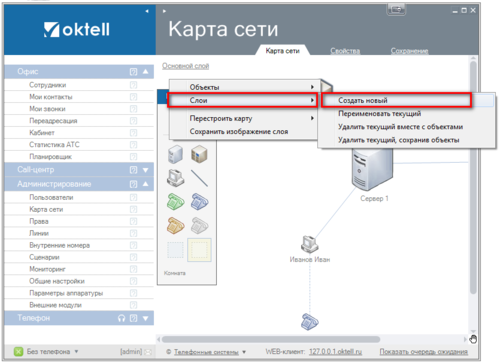
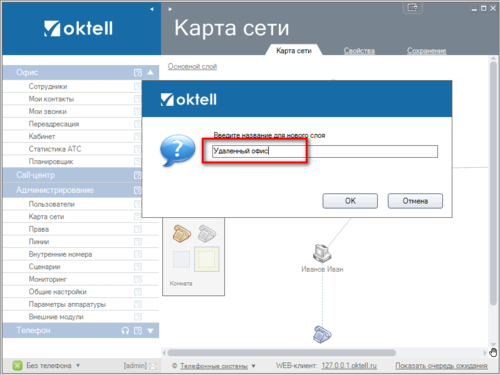
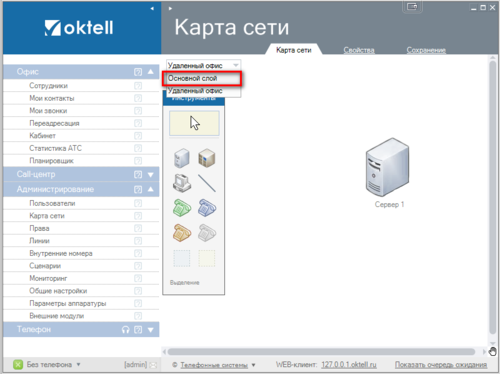
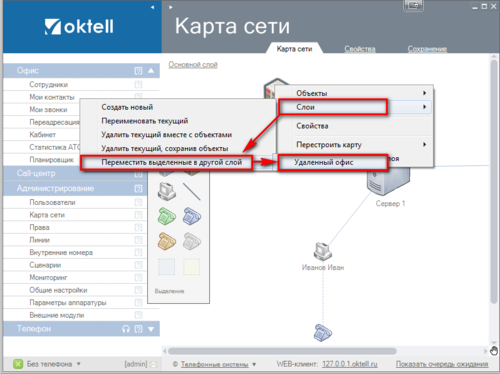
Поздравляем! Теперь вы научились создавать карту сети. Можете переходить к следующему уроку.
Техническая документация: Карта_сети
Примеры подключений: VoIP-провайдеры и VoIP-оборудование
Вопросы и задания
- Зачем нужны карта сети?
- Как зарегистрировать sip-шлюз?
- Как зарегистрировать sip-телефон?
- Как зарегистрировать usb-телефон (гарнитуру)?
- Создайте карту сети для вашей системы. Разделите ее на понятные блоки с помощью компонентов “Регион” и “Комната”. Используйте слои.
- Подключите аккаунт sipnet.
За последнее десятилетие инструменты для создания сетевых диаграмм превратились из аксессуара в важнейшую часть любого современного набора инструментов администратора. Поскольку ИТ-инфраструктура становится все более сложной, умение правильно составлять карты и диаграммы сети становится все более важным. В организации, функционирующей без полного понимания всех своих сетей, системы будут выходить из строя гораздо легче, а неисправности станут более распространенными. Получение четкого представления о каждом устройстве в вашей сети, а также обо всех их взаимосвязях друг с другом имеет решающее значение для решения всех задач мониторинга оборудования. Вот наш список лучших инструментов для создания сетевых диаграмм:
- SolarWinds Network Topology Mapper На сегодняшний день это лучший инструмент для построения сетевых диаграмм. Созданный известной компанией в индустрии сетевой безопасности, SolarWinds может похвастаться не только чрезвычайно высокой производительностью и отличным обзором сети, но и продуманным и удобным пользовательским интерфейсом.
- Paessler PRTG Network Mapping Tools Разнообразные инструменты мониторинга сети в одном. Функция картирования является частью более широкой сети систем, и она будет работать на серверах Windows.
- ManageEngine OpManager Универсальный монитор производительности сети, который поставляется с отличной системой автоматического обнаружения и отображения.
- ConceptDraw Pro Отличное решение для создания сетевых диаграмм для малого и среднего бизнеса.
- LucidChart Пакет графического дизайна, который поставляется с некоторыми картами топологии сети.
- CADE Базовая и бесплатная программа для редактирования графиков с библиотекой иконок IT
- Network Notepad Бесплатный редактор графического дизайна, специально созданный для поддержки создания сетевых диаграмм.
Инструменты, предоставляющие вам звездную диаграмму всей вашей сети, могут дать вам много ценной информации о ее технической инфраструктуре. В дальнейшем это поможет вашим процессам стать более эффективными и упростит поиск и устранение неисправностей. Реагирование на проблемы, которые могут возникнуть в связи с целостностью сети, может оказаться непосильной задачей, если у вас нет подробного обзора карты вашей сети. Понимание того, как каждый элемент оборудования вписывается в вашу сеть, помогает решать проблемы, когда они возникают. Кроме того, это помогает поддерживать целенаправленный и эффективный подход к кибербезопасности, обеспечивая систематическую защиту всех систем в вашей сети. Обычно это делается путем поиска неисправного оборудования или работы над оптимизацией сети.
Оглавление данной статьи:
- 1 Что такое сетевое картирование?
- 2 Как мне поможет инструмент сетевой диаграммы?
- 3 Лучшие инструменты для создания сетевых диаграмм
- 3.1 SolarWinds Network Topology Mapper
- 3.2 Paessler PRTG Network Mapping Tools
- 3.3 ManageEngine OpManager Maps
- 3.4 ConceptDraw Pro
- 3.5 Lucidchart
- 3.6 CADE
- 3.7 Network Notepad
- 4 Выбор правильного инструмента для построения сетевых диаграмм
Что такое сетевое картирование?
Картирование сети, как следует из названия, — это процесс визуального представления вашей сети в ее локальной ИТ-среде. Она будет включать такие разделы, как расположение всех ваших маршрутизаторов, виртуальных локальных сетей, брандмауэров, хостов, точек доступа, коммутаторов, ноутбуков, компьютеров и т. д. Полученную карту можно использовать в качестве схемы, которая поможет вам ориентироваться в сети. Можете ли вы нарисовать карту сети от руки? Конечно, но вы можете сделать это примерно так же, как программист может написать двоичный код вручную. Это гораздо сложнее и требует больше времени, чем автоматизация. Это не только сводит к минимуму вероятность появления ошибочной карты, но и работает быстрее, и может быть легко масштабировано в соответствии с потребностями бизнеса. Стоит отметить, что большинство наборов инструментов для мониторинга сети, которые стоят своей соли, имеют в своем составе инструмент для составления карты сети.
Как мне поможет инструмент сетевой диаграммы?
Самое большое преимущество использования инструмента для построения диаграмм сети в качестве сетевого администратора — это повышение эффективности работы. Составление диаграммы сети без использования инструмента для этого — сложная и трудоемкая работа. В растущем бизнесе к тому времени, когда вы составите схему вручную, сеть уже изменится, и вам придется делать это снова. Поскольку инфраструктура большинства крупных компаний постоянно меняется, инструмент сетевой диаграммы поможет вам следить за каждым изменением в инфраструктуре сети и позволит вам увидеть все ее компоненты с высоты птичьего полета. Возьмем, к примеру, программу SolarWinds Network Topology Mapper, занимающую первое место в этом списке. Этот инструмент оснащен множеством функций для создания абсолютно безупречных сетевых диаграмм. Он автоматически обнаружит все устройства вашей сети и сразу же нанесет их на карту. Затем вы можете использовать эту карту в качестве руководства или даже использовать ее для обеспечения соответствия стандартам FIPS-142 и PCI. Поскольку топология оказывает такое огромное влияние на производительность вашей сети, неудивительно, что многие ведущие технологические гиганты сегодня инвестируют в нее. Возьмем, к примеру, один пакет данных. Чем дольше он добирается из пункта А в пункт Б в вашей сети, тем больше времени требуется устройствам для обмена данными, и тем медленнее будет работать ваша сеть. Ниже приведены некоторые основные характеристики, которыми должен обладать любой инструмент для создания сетевых диаграмм, чтобы занять первое место в этом списке:
- Автоматическое обнаружение Если вам нужно вручную вводить устройства вашей сети в инструмент отображения сети, значит, он уже работает неоптимально. Это занимает много времени, которое лучше потратить на реальное улучшение вашей сети.
- Возможности поиска и устранения неисправностей Вам необходимо иметь полное представление о каждом отдельном устройстве, чтобы эффективно устранять неисправности во всей сети.
- Масштабируемость Вы хотите, чтобы единый инструмент для построения диаграмм сети не только позволял определить, какие части вашей сети нуждаются в модернизации, но и мог расти вместе с вашей компанией.
- Мониторинг в реальном времени Вы не хотите видеть карту своей сети недельной давности. Мониторинг в реальном времени позволяет вам всегда быть в курсе состояния всей сети.
Лучшие инструменты для создания сетевых диаграмм
SolarWinds Network Topology Mapper

SolarWinds Network Topology Mapper не без причины является одним из самых популярных инструментов для построения сетевых диаграмм. В нем есть все, что вы ожидаете от первоклассного инструмента для построения сетевых диаграмм, при этом цена дешевле, чем у большинства других. При цене всего 1537 долларов США SolarWinds намного дешевле, чем большинство других решений премиум-класса. Основные характеристики:
- Функция автоматического обнаружения, которая мгновенно обнаруживает новые устройства и масштабируется в соответствии с вашей ИТ-инфраструктурой, независимо от того, насколько она проста или сложна
- Он может создавать подробные отчеты для VLAN портов коммутатора, а также для сканирования подсетей. Их можно экспортировать для более глубокого изучения, превратив в файл PNG или PDF.
- Отфильтруйте то, что вы хотите увидеть, по типу устройства или любой другой отличительной характеристике, это похоже на использование увеличительного стекла в вашей сети.
- SolarWinds легко масштабируется: от малого предприятия до сети масштаба предприятия.
- Он имеет 14-дневную бесплатную пробную версию, то есть вы можете попробовать его, чтобы понять, соответствует ли он вашим потребностям.
- Изящный и продуманный пользовательский интерфейс, который превосходит все остальные инструменты для построения сетевых диаграмм.
В целом, две основные отличительные особенности SolarWinds — это качество функции автоматического обнаружения и подробный обзор сети. Конечно, он не включает в себя другие инструменты мониторинга сети, но SolarWinds network mapping tool — это то, что вы получаете, когда вам нужно что-то, что действительно выполняет работу должным образом. Кроме того, это намного дешевле, чем создание собственного решения, к тому же оно создано лидером в области сетевого мониторинга. Если вы хотите попробовать его в действии, предоставляется бесплатная 14-дневная пробная версия!
Paessler PRTG Network Mapping Tools

Пакет Paessler PRTG Infrastructure Monitoring Suite содержит в себе инструмент картографирования сети, позволяющий взглянуть на вашу сеть в различных форматах. Например, его вид «солнечный луч» покажет вам круги приложений, связанных вместе со службами и аппаратным обеспечением, поддерживающим их. Существуют и другие варианты отображения, например, простой график каждого устройства в сети, где его соединения изображаются прямыми линиями. Основные характеристики:
- Цветовая кодировка статусов устройств позволяет узнать, если какое-либо устройство работает неправильно
- Шаблоны, которые вы можете адаптировать под свои нужды
- Довольно хороший сервис автоматического обнаружения
- В дополнение к локальной установке у него есть облачная версия.
- Это позволяет настраивать вид, который вы получаете через сеть.
PRTG бесплатен, если вы отслеживаете до 100 датчиков (устройств в сети). Если вам нужно больше, есть 30-дневная бесплатная пробная версия, после чего программа вернется к своей бесплатной версии, если вы не решите купить полную версию.
ManageEngine OpManager Maps

Инструмент отображения сети OpManager будет контролировать вашу сеть с помощью протокола SNMP (Simple Network Management Protocol). Самое лучшее в SNMP — это скорость, с которой он может дать вам подробный обзор всех ваших сетевых устройств. Каждый раз, когда OpManager посылает запрос о состоянии, каждое устройство в сети отвечает полным статусом, включая все его идентификационные характеристики и настройки. Основные характеристики:
- Устройства отвечают на вызовы состояния с полной информацией.
- Легко масштабируется благодаря SNMP-подходу к отображению сети, что делает его идеальным для предприятий любого размера.
- Составляет список всего вашего оборудования и мгновенно генерирует топологическую карту из имеющегося списка устройств.
- Разнообразие доступных макетов карт позволяет легко выбрать способ просмотра карт
- Добавление новых устройств или удаление существующих устройств из сети будет замечено в считанные минуты.
- OpManager не имеет частичных пакетов, поэтому при покупке системы вы получите весь инструмент.
- Устанавливается как на Windows, так и на Linux
- Доступна 30-дневная бесплатная пробная версия
В целом, ManageEngine OpManager — это отличное комплексное решение для мониторинга сети. Его масштабируемость, универсальность и гибкость позволили ему занять место в этом списке. При этом его пользовательский интерфейс оставляет желать лучшего.
ConceptDraw Pro

ConceptDraw Pro — это идеальное решение для построения сетевых карт для любого среднего бизнеса или любого малого предприятия с некоторыми свободными средствами. Пользовательский интерфейс очень похож на Microsoft Visio (еще один инструмент, который не попал в список), хотя пользовательский интерфейс ConceptDraw еще проще в использовании. Основные характеристики:
- Простой в использовании интерфейс
- Гораздо более низкая цена по сравнению с большинством других решений — $199
- Позволяет создавать множество различных визуальных отображений для вашей сети, а также экспортировать их в файл Visio.
- Можно автоматизировать процесс, используя такие функции, как Smart Connector и Building Plan Designer в тандеме.
Самым большим плюсом инструмента ConceptDraw является простота его использования. Если вы можете разобраться с Word, то вы сможете использовать ConceptDraw Pro без каких-либо проблем. Способность создавать чрезвычайно сложные проекты с помощью простого интерфейса — вот что выделяет этот инструмент среди других и делает его отличным начальным картографом сети. Однако за эту простоту приходится платить. Более продвинутые функции конкурентов здесь либо трудно, либо практически невозможно получить. Поэтому крупным компаниям лучше воздержаться от использования ConceptDraw.
Lucidchart

Lucidchart не является известным инструментом для создания сетевых диаграмм, однако это не означает, что он не является отличным. Если вы являетесь представителем малого бизнеса и хотите освоить составление схемы сети прямо из коробки и сразу же приступить к построению собственной диаграммы ИТ-среды, то этот инструмент для вас. Он поможет вам и вашему бизнесу быстро освоить построение схемы сети. Основные характеристики:
- Очень дешево: $4,95 для одного пользователя или $20 для целой команды администраторов.
- Вы можете импортировать существующие диаграммы в эту программу через файл Visio, что позволяет использовать ее, если у вас уже есть карты сети, напечатанные от руки.
- Особенности плагина автоматического обнаружения под названием UVexplorer
- Простой пользовательский интерфейс, который делает его использование простым делом
В целом, Lucidchart — это инструмент, который знает, что он такое и чем он хочет быть. Он предлагает вам дешевый и простой в использовании вход в сетевые графики. Его самым большим недостатком является отсутствие дополнительных функций, а также относительно слабая функция автоматического обнаружения. Его также относительно трудно масштабировать в более крупный бизнес.
CADE

Решение для построения сетевых диаграмм CADE является первым в этом списке полностью бесплатным. В нем отсутствуют вычурные элементы пользовательского интерфейса, встречающиеся в более дорогих решениях, и предлагается сложный двухмерный векторный редактор. Основные характеристики:
- Этот инструмент можно скачать в Интернете, что делает его отличным выбором в случае, если вы ищете что-то более удаленное.
- Удаленные пользователи могут внести свой вклад в любой момент
- Это совершенно бесплатно
- Он может экспортировать в форматы EMF, XAML, PDF и JPG.
- Вы можете сделать уникальные кабели, которые помогут вам отметить различия между похожими устройствами
Основным недостатком CADE является отсутствие функции автоматического обнаружения. Хотя инструмент является гибким, это ничего не значит, если он не эффективен. В конце концов, один из самых гибких инструментов — это лист бумаги, а он не очень подходит для построения диаграмм сети. С учетом сказанного, если вы работаете в небольшой команде с сетями, которые не меняются в течение полугода или более, то этот инструмент может быть именно для вас.
Network Notepad

Сетевой блокнот — это бесплатное приложение для Windows, созданное с учетом идеи сетевого картирования. Основные характеристики:
- Cisco Discovery Protocol Neighbor Tool или CPD — это альтернатива Network Notepad системе автоматического обнаружения. Он позволяет просматривать устройства и извлекать информацию из их элементов через информацию CDP.
- Легко поддерживает создание многостраничных диаграмм, а также векторных графиков, блок-схем и многого другого.
- Она бесплатна, но есть и профессиональная версия, которая имеет больше возможностей.
В целом, Network Notepad — это отличный инструмент для небольших команд без большого бюджета, которые все же нуждаются в надежном и сложном инструменте для построения сетевых диаграмм.
Выбор правильного инструмента для построения сетевых диаграмм
Хотя создание собственной карты сети может показаться непосильной задачей, когда вы смотрите на все, что нужно сделать, инструменты для составления карты сети значительно упрощают весь процесс. Они гарантируют, что вам не придется часами корпеть над файлом, записывая устройство за устройством, только для того, чтобы понять свою сеть. Если вы готовы к более сложным задачам и вложить немного больше денег, то функция автоматического обнаружения сделает этот процесс абсолютно легким. Имейте в виду, что сегодня инструменты отображения сетевых диаграмм используются довольно слабо, а это значит, что использование преимуществ хорошо сделанного инструмента является важным преимуществом перед вашими конкурентами. Это особенно актуально сегодня, в век сложных сетевых инфраструктур. Привлекая инструменты построения сетевых диаграмм к процессу мониторинга сети, вы обеспечиваете минимальную видимость, необходимую для того, чтобы иметь безупречный вид всей сети. Стоит помнить, что чем лучше вы видите свою сеть, тем проще ее адаптировать и повысить производительность.
Просмотров: 665